Содержание
- Настройка тарелки триколор самостоятельно с помощью смартфона
- SatFinder.
- Satellite Director.
- Dishpointer Pro.
- Мультифид.
- Спутник «Триколор» − что это такое
- Подключение антенны и настройка «Триколор ТВ» самостоятельно
- Установка спутниковой антенны «Триколор ТВ»
- Как подключить «Триколор» к телевизору самостоятельно
- Настройка ресивера «Триколор»: нюансы выполнения работы
- Прибор для настройки спутниковых антенн «Триколор»: как им пользоваться
- Как регистрируется спутниковая антенна «Триколор ТВ»
- Пропали каналы на «Триколор ТВ»: как настроить приёмник
- Проверка уровня сигнала, если «Триколор ТВ» не работает
- Как настроить телегид на «Триколор ТВ»: несколько причин и советов
- Как обновить «Триколор»: некоторые нюансы
- Подведём итог
Настройка тарелки триколор самостоятельно с помощью смартфона

Известно, что настроить спутниковую антенну, не имея специального прибора, можно с помощью смартфона или планшета. Для этого нужно просто установить специальное приложение из Play Market. Это касается мобильных устройств на Android. Для iOS существуют такие же приложения, даже с похожими названиями. Так как Android остается самой популярной мобильной системой, разберем приложения для настройки спутниковой антенны именно для Android.
Принцип работы таких приложений заключается в определении по GPS направления на спутники. Из всего многообразия подобных приложений, которые можно скачать в Play Market, я выделю самые достойные. Основным критерием при выборе будет точность в определении направления на орбитальные позиции.
SatFinder.
Данное приложение для мобильных устройств, как и другие программы в этой статье, рассчитано на поиск спутника для дальнейшего поворота спутниковой антенны в нужном направлении, для этих действий используются GPS-приёмник и камера мобильного телефона или планшета. SatFinder является самым популярным приложением для поиска спутников, что породило множество клонов с точно таким же названием, при этом сильно уступающих в качестве и функционале.

- Приложение распространяется бесплатно;
- Высокая точность определения спутников;
- Возможность сделать скриншот экрана прямо из приложения (не актуально для устройств, имеющих эту возможность в прошивке);
- Простота в освоении и использовании;
- Два режима работы. Первый — стандартный для всех аналогичных приложений режим поиска с помощью камеры, показывающий все имеющиеся спутники; второй — более точный, для наведения на выбранный спутник;
- Хорошая скорость работы даже на самых старых устройствах.

- На смартфонах с плохой камерой или экраном будет плохо видно спутники при поиске в дневное время суток (в особо печальных случаях их будет вообще не видно, поскольку надписи будут сливаться с небом);
- По причине большого количества не очень качественных клонов, будет затруднительно найти SatFinder на просторах Play Market. Также существует небольшая вероятность наткнуться на вредоносное ПО, маскирующееся под SatFinder. При скачивании приложения в Play Market нужно быть внимательным и ориентироваться на отзывы.
Satellite Director.
Приложение для настройки спутниковых антенн, аналогичное SatFinder и Dishpointer Pro, но немного уступающее им. По популярности и количеству установок Satellite Director может поспорить с SatFinder.

- Приложение абсолютно бесплатное;
- Поддерживается наиболее широкий список устройств;
- Satellite Director очень прост в использовании;
- Быстрая работа даже на самых старых и медленных телефонах;
- Достойная точность определения спутников.

- Отсутствует функция более точной настройки (отключающая отображение ненужных спутников);
- Нельзя делать скриншоты из приложения (исключение — устройства со встроенной возможностью создания скриншотов).
Dishpointer Pro.
Приложение имеет аналогичный функционал, как и в SatFinder, за некоторым исключением.
Достоинства Dishpointer Pro:
- Высокая точность определения спутников;
- Имеется возможность определения местоположения, используя для этого данные мобильных операторов, благодаря чему возможна работа приложения в местах с плохим GPS-сигналом (при использовании данных с мобильной сети может сильно пострадать точность определения);
- Наличие возможность делать скриншот приложения;
- Спутники отлично видно в любое время суток на любом телефоне.
- Приложение платное и имеет достаточно высокую цену.
Мультифид.
Приложение для настройки спутниковых антенн, сильно отличающееся от аналогов принципом работы. Для настройки используется лишь GPS-приёмник, так что настройка обрастает множеством премудростей и особенностей.
- Поддерживаются спутниковые антенны нестандартных размеров и форм (встречаемые крайне редко);
- Возможность настройки одной антенны на несколько спутников одновременно применив мультифид;
- Для работы приложения не требуется наличие камеры (нужен лишь GPS-приёмник), благодаря чему приложение будет работать на некоторых старых планшетах;
- Программа достаточно трудна в использовании, усугубляет положение отсутствия привычной настройки с помощью камеры мобильного устройства;
- Приложение платное, хотя и ощутимо дешевле Dishpointer Pro.
Приложение для настройки спутниковых антенн, аналогичное SatFinder и Dishpointer Pro, но немного уступающее им. По популярности и количеству установок Satellite Director может поспорить с SatFinder.
- Приложение абсолютно бесплатное;
- Поддерживается наиболее широкий список устройств;
- Satellite Director очень прост в использовании;
- Быстрая работа даже на самых старых и медленных телефонах;
- Достойная точность определения спутников.
- Отсутствует функция более точной настройки (отключающая отображение ненужных спутников);
- Нельзя делать скриншоты из приложения (исключение — устройства со встроенной возможностью создания скриншотов).
Сегодня мы будем учиться, как можно быстро настроить спутниковую антенну. Настраивать её будем на спутник EUTELSAT 36A/B 36°E . Там расположены НТВ Плюс, Триколор ТВ, Лебедь. Но нас больше интересуют НТВ Плюс и Триколор ТВ.
Для этого нам понадобится сама антенна
с крепежом
И инструменты:
- Несколько анкеров 6 мм диаметром и 6 см длиной, или можно взять 8*8;
- Ключи;
- Канцелярский нож;
- Кусачки или плоскогубцы.
- Также нам понадобится перфоратор для того, чтобы просверлить дырки в стене.

Дома или где-то в удобном месте для начала требуется собрать антенну, т.е. сразу закрепить штангу, которая держит конвертер, закрепить сам конвертер, всё крепление и собрать стойку. Её мы будем крепить на стену.
Перед установкой крепления на стену нужно определиться с местом, куда, собственно, будем её крепить. Место должно быть свободным, вокруг не должно быть деревьев, каких-либо дополнительных проводов.
Трубу крепления нужно приложить к стене так, чтобы она была максимально вертикальной, можно померить по уровню.
Прикладываем трубу, куда нам нужно, в отверстия чем-нибудь, например, отверткой или маркером делаем метки на стене.

Затем убираем трубу и сверлим в стене отверстия.
Устанавливаем наше крепление на стену, одев его на уже вставленные заранее 3 анкера.
Старательно закрепляем всё это анкерными гайками.

Затем берем в руки антенну, слегка ослабив на ней крепление, и надеваем его на трубу, закрепляя так, чтобы конструкция хорошо держалась, но могла немного двигаться вправо/влево.

Для настройки любого спутника, произвольного, есть куча программ на Android и на других платформах, а также для компьютеров.

Например, на телефон с платформой Android можно установить программу SatFinder

Программа определяет наши координаты и показывает параметры настройки спутника.
Нас интересуют строки azimuth и elevation (elevation – географическое направление, куда должна быть повернута антенна).
LNB tilt – угол поворота конвертера, т.е. угол, на который конвертер должен быть максимально повернут для лучшего приема сигнала.

Кроме этой нас интересует ещё одна программа на Android — Clinomet. 
Эта программа, которая позволяет узнать угол наклона телефона.
Существует ещё множество подобных программ, не на Андроиде, которые позволяют измерить угол наклона, можно пользоваться любой доступной.

При установке антенны для начала следует осмотреться, возможно, вокруг есть подсказки – другие, уже установленные антенны НТВ Плюс или Триколор ТВ, которые помогут определить нам, в какую сторону она должна быть повернута.

Если таковые имеются, можно подойти к другой, уже установленной и настроенной антенне.
Конструкция у них у всех однотипная.

Планка, которая держит конвертер, на всех должна находиться под одним и тем же углом.
Для того, чтобы померить, каким должен быть угол наклона этой планки, прислоняем к ней телефон, заранее включив необходимую программу, и видим угол наклона 64 градуса.

Следующие действия – необходимо сориентироваться на месте и вычислить, куда географически направлена антенна.
Для этого нужно подойти к антенне сзади строго по центру и посмотреть перед собой.
Необходимо найти вдали какой-то ориентир, на который и будем направлять нашу антенну при установке.
После чего возвращаемся к нашей и антенне и повторяем процедуру, т.е. измеряем угол наклона планки.
Он, как мы определили, должен быть 64 градуса.
Затем становимся за нашей антенной строго по центру, находим вдали свой ориентир и направляем антенну ровненько на него. А вот и он:

Затем прикручиваем антенный кабель к конвертеру.
Не забываем, что прикручивать кабель можно только тогда, когда он не подключен к ресиверу, или ресивер выключен.
В противном случае есть вероятность, что ресивер сгорит.

Далее уже можно настраивать сам ресивер, как настраиваем обычные аналоговые каналы, т.е. сканируем, смотрим за показателями мощности и качества сигнала.
Самое главное, что саму антенну мы установили и настроили, копируя настройки с соседних рабочих антенн.
Для доказательства того, что антенна настроена правильно, есть специальный прибор Satellite Finder, с помощью которого мы и проверим, есть ли сигнал со спутника.

После того, как мы прикрутили антенный кабель к конвертеру, стрелка на данном приборе отклоняется, т.е. делаем вывод, что датчик сигнала показывает нам наличие сигнала со спутника.

С помощью этого прибора можно настроить антенну так, чтобы добиться максимально высокого уровня сигнала.
Закрепляем его на нашей антенне, а именно на трубе, которая держит конвертер, и аккуратно поворачиваем антенну вместе с этим прибором вправо/влево.
Проделывая это, смотрим, в каком положении антенны, показатели прибора будут достигать максимального значения.

После того, как мы нашли более выгодное для нас положение антенны, её можно закрепить.
В начале, мы оставляли гайки на креплении сзади недожатыми, чтобы была возможность регулировать положение антенны, поворачивая её вправо/влево.
После того, как мы определились с оптимальным положением антенны, гайки нужно закрепить.

В итоге, антенну мы установили и настроили и по горизонтали, и по вертикали, добились положения антенны, в котором значение сигнала максимально.
Осталось закрепить антенный кабель, можно скотчем либо хомутами, и антенна готова к использованию.
Видео обзор можно посмотреть по ссылке ниже
Быстрая установка и настройка спутниковой тарелки своими руками
Спутник «Триколор» − что это такое
Первый вопрос, который возникает у купившего тарелку, – на какой спутник настроить «Триколор ТВ»? Ведь именно такого не существует. Всё просто, он называется «Eutelsat». Его положение над Европой − 36˚В.Д. Над Уральским, Сибирским и Дальневосточным округом − 56˚В.Д.
чень приятно смотреть за св Спутник «Eutelsat 36В» − это высокомощный передатчик с пятью перенацеливаемыми лучами и семидесятью транспондёрами. Помимо России, Украины и стран СНГ, он вещает на Центральную Африку, Европу, Ближний Восток и Центральную Азию, для чего из 70 выделены 27 транспондёров. О настройке тарелки «Триколор ТВ» на спутник самостоятельно мы сегодня ещё поговорим.
Подключение антенны и настройка «Триколор ТВ» самостоятельно
Для подключения и настройки потребуется подготовить некоторый инструмент (перфоратор, отвёртка, ключ на 10), а также:
- выбрать место для установки;
- установить и подключить тарелку;
- настроить приёмник;
- откорректировать настройки спутникового ТВ;
- зарегистрировать приёмник «Триколор».
В таком виде приобретается спутниковая антенна, но можно попросить дилера, чтобы её собрали в точке продажи
ВНИМАНИЕ!
Сборка и установка антенны требует предельной внимательности. В случае некорректной установки возможны сбои в работе оборудования или его выход из строя. Производитель или поставщик в этом случае в выполнении гарантийного ремонта откажет.
Установка спутниковой антенны «Триколор ТВ»
Первым делом выбираем место, обращая внимание на то, как направлены аналогичные тарелки у соседей. Устанавливаем антенну в том же направлении. Основная задача – обеспечить свободный обзор в направлении на спутник. Здесь нужно представить линию, которая соединяет тарелку и спутник. Она не должна ничем прерываться, к примеру, высотными домами, лесополосой. Если такое произошло, тарелку следует поднять выше. При этом следует знать, что даже стекло будет искажать сигнал. Оптимальным будет установить тарелку на крыше или внешней стене здания.
Необходимо грамотно расположить оборудование при установке, иначе хороший приём сигнала не гарантирован
Как подключить «Триколор» к телевизору самостоятельно
В этой работе сложностей не возникнет. Нужно лишь чётко следовать инструкции, которая прилагается к антенне. В общих чертах действия следующие:
- подключение кабеля к ТВ;
- включение телевизора;
- активация LNB-питания (следуем подсказкам стартового меню);
- нажимаем «EXIT» для выхода из автоматического поиска.
Приёмники могут отличаться по внешнему виду, но логотип на «тарелке» будет всегда
Настройка ресивера «Триколор»: нюансы выполнения работы
После полного подключения необходимо зайти в меню «Настройки» где вводится PIN-код (по умолчанию «0000»), после чего нужно указать следующие данные:
- «антенна» − 1;
- «частота» − 12226;
- «спутник Eutelsat W4» − Eutelsatseasat;
- «FEC» − ¾;
- «поляризация» − левая;
- «скорость потока» − 27500.
Далее понадобится помощь второго человека, который будет следить за уровнем сигнала на двух шкалах дисплея, в то время как первый должен медленно перемещать тарелку сначала влево-вправо (нижняя шкала), а после нахождения максимального уровня − вниз-вверх (верхний индикатор на экране ТВ). После нахождения максимального уровня тарелка фиксируется. Подробную инструкцию, как настроить антенну «ТриколорТВ» самостоятельно, можно получить в круглосуточной службе поддержки по телефону, указанному в документации.
 Так выглядит индикация уровня сигнала на экране телевизора
Так выглядит индикация уровня сигнала на экране телевизора
Прибор для настройки спутниковых антенн «Триколор»: как им пользоваться
Настройка «Триколор ТВ» при помощи специального прибора, который называется «SatFinder», является более простым и не требует помощи второго человека. При помощи дополнительного отрезка кабеля индикатор подключается рядом с антенной, и на его шкале высвечиваются показатели уровня сигнала, аналогично тем, что появляются при настройке на экране телевизора.
ВАЖНО!
При работе с «SatFinder» приёмник должен быть включён. Только в этом случае индикатор будет работать (от приёмника поступает напряжение 18 В)

 SatFinder – этот приборчик поможет с лёгкостью настроить направление антенны и поймать наилучший сигнал
SatFinder – этот приборчик поможет с лёгкостью настроить направление антенны и поймать наилучший сигнал
Единственным недостатком прибора можно назвать стоимость, которая довольно высока. Как примерно работает подобное оборудование, можно узнать из очень короткого видеоролика.
Как регистрируется спутниковая антенна «Триколор ТВ»
После полной настройки антенны и фиксации всех креплений на экране должен появиться информационный канал. Если этого не произошло, следует нажать на ПДУ кнопку «0». Теперь ТВ можно отключить, а вот приёмник нужно оставить включённым.
 Официальный сайт компании Триколор, на котором следует регистрироваться
Официальный сайт компании Триколор, на котором следует регистрироваться  Так происходит регистрация нового абонента
Так происходит регистрация нового абонента
Наиболее удобным способом регистрации является заполнение формы на сайте «Триколор». Процедура это несложная, справиться с ней под силу любому начинающему пользователю. Для этого необходимо наличие «под рукой» ID номера, № модели приёмника, серийного номера оборудования, индивидуального номера с карты, идущей в комплекте, паспортных данных, номера мобильного телефона (если есть, то и домашнего) и электронной почты. После ввода данных нажимаем кнопку «Получить код», который придёт на мобильный телефон в виде «смс». Этот код вводится в соответствующее поле. Остаётся дождаться «смс» с логином и паролем для входа в личный кабинет. Теперь можно переходить к активации просмотра.
 Первая смс вводится в это поле, после чего приходит вторая с логином и паролем к личному кабинету
Первая смс вводится в это поле, после чего приходит вторая с логином и паролем к личному кабинету
Включив телевизор, переключаем каналы, пока не появится надпись «кодированный канал», и ждём. При этом телевизор можно выключить, но приёмник должен работать. Настройка может продолжаться в течение 8 часов. Если за это время каналы не активировались, следует позвонить в круглосуточную службу поддержки (телефон указан в технической документации).
В случае полного отсутствия навыков пользования сетью Интернет можно обратиться за помощью в дилерские центры, которые выполнят все необходимые действия.

 Через личный кабинет можно легко оплатить ТВ при помощи любой банковской карты
Через личный кабинет можно легко оплатить ТВ при помощи любой банковской карты
Пропали каналы на «Триколор ТВ»: как настроить приёмник
Разберём, что делать, если каналы пропали. Как в этом случае настроить «Триколор ТВ» самостоятельно? Настройку каналов следует начинать с более простых решений, одним из которых будет обратиться на горячую линию сервисного центра, где специалист пошагово объяснит, что нужно делать. Часто такая проблема возникает после обновления. Однако самостоятельно тоже можно попробовать устранить неполадки.
 Ручной поиск каналов на «Триколор ТВ»
Ручной поиск каналов на «Триколор ТВ»
Самое первое, что следует сделать перед тем, как настроить «Триколор ТВ» на телевизоре, – это перезагрузить приёмник. Иногда даже такая простая процедура приводит каналы в порядок. Если этого не произошло, через основное меню сбрасываем настройки до заводских.
 Можно воспользоваться сбросом настроек до заводских и выполнить их заново
Можно воспользоваться сбросом настроек до заводских и выполнить их заново
При наличии надписи «воспользуйтесь поиском» нужно последовать совету. Его можно выполнить как в ручном, так и в автоматическом режиме, но начать лучше со второго варианта, оставив первый на случай отсутствия результата. Для этого переходим в режим ручной настройки и вводим параметры:
- «сетевой поиск» − вкл.;
- «частота» − 12226;
- включаем нужный спутник»;
- «скорость» − 27500.
Теперь остаётся только следовать подсказкам на экране, после чего сохранить результат.
 Ни в коем случае не выключайте приёмник до полного обновления – это может привести к сбою и выходу оборудования из строя
Ни в коем случае не выключайте приёмник до полного обновления – это может привести к сбою и выходу оборудования из строя
ОЧЕНЬ ВАЖНО!
Во время обновления нельзя выключать приёмник. Если подобное произойдёт, то самостоятельно исправить проблему уже не получится. В таком случае придётся нести приёмник в ближайший сервисный центр и платить за переустановку программного обеспечения.

 Когда все каналы найдены, нужно сохранить информацию, нажав кнопку «Готово»
Когда все каналы найдены, нужно сохранить информацию, нажав кнопку «Готово»
Проверка уровня сигнала, если «Триколор ТВ» не работает
В случае появления на экране надписи «нет сигнала» начинать следует с малого. Проверяем качество соединений и целостность кабеля. Если всё в порядке, возможно, сбилось положение антенны. Пробуем медленно поворачивать тарелку до тех пор, пока не появится изображение любого качества. Далее дважды нажимаем красную кнопку на ПДУ («F1» или «i»). Появится две шкалы, по которым и нужно ориентироваться (как настроить тарелку «Триколор», говорилось выше). Также можно использовать цифровой индикатор, если он есть в наличии.
[alert variation=»alert-info»] Ошибка 0 на Триколор ТВ. В специальной публикации нашего портала мы подробно расскажем о том, как без труда самостоятельно решить возникшую неисправность.
Ошибка 0 на Триколор ТВ. В специальной публикации нашего портала мы подробно расскажем о том, как без труда самостоятельно решить возникшую неисправность.
Также вы можете узнать, как своими силами разобраться с проблемами при возникновении ошибки 10 и ошибки 11.[/alert]
Как настроить телегид на «Триколор ТВ»: несколько причин и советов
Бывает, что телегид перестаёт работать на некоторых (или даже на всех) каналах. Это не только неудобно для пользователя, но и может привести к сбою в работе приёмника или его полному выходу из строя, а значит, проблему нужно исправлять. Причин может быть несколько. Такое случается при неправильной установке времени на самом приёмнике, возникновении сбоев в работе самого оборудования или устаревшей прошивке. Как обычно, начинать нужно с самого простого – устанавливаем правильное время, дату и перезагружаем приёмник. Если это не помогло, сбрасываем настройки до заводских и вводим параметры заново. Если же и это не помогает, пробуем обновить ПО, возможно, вышло обновление. Как выполнить третий вариант, мы сейчас и поговорим.
При помощи телегида можно узнать, о чём фильм, который показывают в данный момент
Как обновить «Триколор»: некоторые нюансы
Сложностей здесь нет никаких. Основная задача – подключить приёмник к сети Интернет. Для этого сзади есть необходимый разъём.

Если выпущено обновление для вашего программного обеспечения, на экране телевизора появится предложение обновить ПО. Его нужно принять. После окончания обновления приёмник автоматически перезагрузится, а далее будет предложено ещё одно обновление. Здесь следует помнить, что для разных моделей требуются разные версии. С таблицей можно ознакомиться ниже.

Как видите самостоятельная настройка и подключение «Триколор ТВ», сложным назвать нельзя.
Подведём итог
Подключая антенну «Триколор» самостоятельно, можно сэкономить средства семейного бюджета на другие необходимые нужды. Однако не стоит переоценивать свои силы. И если у домашнего мастера есть сомнения в том, что он сможет всё выполнить правильно и аккуратно, лучше обратиться за помощью к профессионалам.
Если есть сомнения в своих силах, лучше обратиться за помощью к профессионалам
Надеемся, что изложенная в сегодняшней статье информация была полезна нашему уважаемому читателю. Если у вас остались вопросы, команда редакции Tehno.guru будет рада на них ответить в обсуждениях ниже. При наличии опыта подобной работы просим поделиться им там же – это будет полезно начинающим домашним мастерам. А для более полного раскрытия темы предлагаем посмотреть видео «Как настроить антенну «Триколор ТВ»» самостоятельно.
Настройка спутниковой антенны . Триколор ТВ GS E501 и C591
Источник

Известно, что настроить спутниковую антенну, не имея специального прибора, можно с помощью смартфона или планшета. Для этого нужно просто установить специальное приложение из Play Market. Это касается мобильных устройств на Android. Для iOS существуют такие же приложения, даже с похожими названиями. Так как Android остается самой популярной мобильной системой, разберем приложения для настройки спутниковой антенны именно для Android.
Принцип работы таких приложений заключается в определении по GPS направления на спутники. Из всего многообразия подобных приложений, которые можно скачать в Play Market, я выделю самые достойные. Основным критерием при выборе будет точность в определении направления на орбитальные позиции.
SatFinder
Данное приложение для мобильных устройств, как и другие программы в этой статье, рассчитано на поиск спутника для дальнейшего поворота спутниковой антенны в нужном направлении, для этих действий используются GPS-приёмник и камера мобильного телефона или планшета. SatFinder является самым популярным приложением для поиска спутников, что породило множество клонов с точно таким же названием, при этом сильно уступающих в качестве и функционале.

Достоинства SatFinder:
- Приложение распространяется бесплатно;
- Высокая точность определения спутников;
- Возможность сделать скриншот экрана прямо из приложения (не актуально для устройств, имеющих эту возможность в прошивке);
- Простота в освоении и использовании;
- Два режима работы. Первый — стандартный для всех аналогичных приложений режим поиска с помощью камеры, показывающий все имеющиеся спутники; второй — более точный, для наведения на выбранный спутник;
- Хорошая скорость работы даже на самых старых устройствах.

Недостатки:
- На смартфонах с плохой камерой или экраном будет плохо видно спутники при поиске в дневное время суток (в особо печальных случаях их будет вообще не видно, поскольку надписи будут сливаться с небом);
- По причине большого количества не очень качественных клонов, будет затруднительно найти SatFinder на просторах Play Market. Также существует небольшая вероятность наткнуться на вредоносное ПО, маскирующееся под SatFinder. При скачивании приложения в Play Market нужно быть внимательным и ориентироваться на отзывы.
Satellite Director
Приложение для настройки спутниковых антенн, аналогичное SatFinder и Dishpointer Pro, но немного уступающее им. По популярности и количеству установок Satellite Director может поспорить с SatFinder.

Преимущества:
- Приложение абсолютно бесплатное;
- Поддерживается наиболее широкий список устройств;
- Satellite Director очень прост в использовании;
- Быстрая работа даже на самых старых и медленных телефонах;
- Достойная точность определения спутников.

Недостатки:
- Отсутствует функция более точной настройки (отключающая отображение ненужных спутников);
- Нельзя делать скриншоты из приложения (исключение — устройства со встроенной возможностью создания скриншотов).
Dishpointer Pro
Приложение имеет аналогичный функционал, как и в SatFinder, за некоторым исключением.
Достоинства Dishpointer Pro:
- Высокая точность определения спутников;
- Имеется возможность определения местоположения, используя для этого данные мобильных операторов, благодаря чему возможна работа приложения в местах с плохим GPS-сигналом (при использовании данных с мобильной сети может сильно пострадать точность определения);
- Наличие возможность делать скриншот приложения;
- Спутники отлично видно в любое время суток на любом телефоне.
Недостатки:
- Приложение платное и имеет достаточно высокую цену.
Мультифид
Приложение для настройки спутниковых антенн, сильно отличающееся от аналогов принципом работы. Для настройки используется лишь GPS-приёмник, так что настройка обрастает множеством премудростей и особенностей.
Преимущества Мультифид:
- Поддерживаются спутниковые антенны нестандартных размеров и форм (встречаемые крайне редко);
- Возможность настройки одной антенны на несколько спутников одновременно применив мультифид;
- Для работы приложения не требуется наличие камеры (нужен лишь GPS-приёмник), благодаря чему приложение будет работать на некоторых старых планшетах;
Недостатки:
- Программа достаточно трудна в использовании, усугубляет положение отсутствия привычной настройки с помощью камеры мобильного устройства;
- Приложение платное, хотя и ощутимо дешевле Dishpointer Pro.
Использование спутниковой антенны даёт возможность смотреть множество интересных передач.
Для того, чтобы обеспечить хороший сигнал, нужна точная настройка спутниковой тарелки.
Ошибка даже в несколько градусов может привести к потере сигнала. Для того, чтобы провести такую настройку, применяются специальные программы. SatFinder является одним из наиболее качественных приложений, используемых для настройки спутниковых тарелок.

Содержание
- Что за приложение такое, в чем особенность satellite finder
- Где скачать и как приложение satfinder
- Требования к устройству
- Как пользоваться сатфайндером на телефоне для настройки спутниковых антенн
- Как настроить спутниковое ТВ с помощью прибора СатФайндер
- Проблемы и их решение
Что за приложение такое, в чем особенность satellite finder
Настройку спутниковой антенны можно провести самостоятельно. Для этого нужно знать, как это выполнять и иметь всю необходимую информацию о спутнике, который осуществляет передачу сигнала. Зная точное направление, исходя из своих координат, пользователь получает возможность качественно провести настройку антенны.

Приложение SatFinder позволяет сделать следующее:
- В сат файндр присутствует список всех доступных спутников с основными данными о них.
- Выбрав подходящий, можно узнать точный азимут и определить их высоту, требуемый наклон конвертера.

- Для каждого спутника можно получить список доступных каналов.
- Данные о спутнике могут быть не только представлены в цифровом виде, но и отражены на картах
- Если на смартфоне имеется встроенный компас, то это поможет непосредственно определить направление.
- Здесь используется принцип дополненной реальности. Просматривая через видеокамеру, можно увидеть направление на выбранный спутник.

Пользователь может настроиться на бесплатные каналы любого из доступных спутников, производящих спутниковое вещание. Обычно абонент заключает договор с провайдером и получает доступ к платным каналам. После внесения денег он получает доступ к их просмотру. В последнем случае он точно знает с какого спутника производится вещание.
Пользователи SatFinder могут воспользоваться следующими её плюсами:
- Программа распространяется бесплатно.
- Обеспечивает высокую точность определения азимута и угла наклона направления на спутник.
- В любой момент во время работы можно сделать снимок экрана, зафиксировав полученные данные.
- Простота и продуманность интерфейса. Работать с этим приложением может легко научиться даже тот, кто использует его недавно.
- Незначительное потребление системных ресурсов.
- Высокая скорость работы.
SatFinder представляет собой одно из наиболее популярных предложений, предназначенных для определения координат телевещательных спутников.
Где скачать и как приложение satfinder
Приложение SatFinder можно скачать и установить на смартфон с Андроидом. Оно доступно по ссылке https://play.google.com/store/apps/details?id=com.esys.satfinder.
Для этого со смартфона нужно открыть указанный адрес и нажать на странице на кнопку «Установить». После этого в автоматическом режиме произойдёт закачка и установка приложения.
Если по каким-либо причинам в этот момент Google Play недоступен, для поиска программы можно воспользоваться поисковиком, например, Яндексом. Например, если ввести текст «SatFinder для смартфона с Android», то в результатах поиска можно найти страницы, с которых можно скачать приложение.
Требования к устройству
Программа будет работать при условии, что на смартфоне установлена версия Android 4.1 или выше. В процессе работы нужно, чтобы можно было использовать GPS. Для определения направления на спутник может потребоваться встроенный компас. Без его наличия программа работать не будет.
Для работы потребуется, чтобы в телефоне была видеокамера. Без выполнения этих условий воспользоваться программой не получится.
Как пользоваться сатфайндером на телефоне для настройки спутниковых антенн
Перед началом работы необходимо провести настройки. Нужно будет откорректировать следующие пункты:
- Audio Alert – позволяет включать или отключать звуковой сигнал при определении правильного направления на спутник.
- Поиск нужного направления будет осуществляться с определённой точностью. Её можно установить в этом пункте настроек. Если она будет слишком высока, придётся потратить значительные усилия на определение точного направления. Если недостаточной, это повлияет на качество получаемого сигнала.
- В разделе Satellite List будет представлен список тех спутников, с которыми будет вестись работа. Это приложение работает практически со всеми телевещательными спутниками в мире. При этом нужно учитывать, что нужна только часть их. Здесь можно сделать короткий список спутников, который будет отображаться в программе. При необходимости его можно будет дополнить или сократить.

При первом запуске программа запросит разрешение использовать GPS. Если этого не сделать, SatFinder не сможет выполнять свои функции.

Чтобы использовать программу для поиска спутников сатфайндер, нужно сделать следующее:
- Необходимо включить интернет и нужно учитывать, что находясь внутри зданий получить доступ к GPS не всегда возможно. Настройку желательно производить на улице или находясь рядом с окном. В некоторых случаях определение местоположения пользователя может происходить медленно. Если такое произошло, нужно подождать, пока это не будет сделано.
- Следующим шагом должно быть указание нужного спутника. Для этого требуется получить названия тех, которые находятся выше горизонта. Чтобы это сделать, нужно нажать на значок с изображением увеличительного стекла. В предложенном списке нужно будет выбрать нужный спутник.

Список спутников в сателлите финдер - Далее проводятся необходимые вычисления и пользователю предоставляются азимут, высота и угол наклона направления на спутник. При определении азимута учитывается магнитное наклонение. При этом зелёная линия будет направлена на спутник, а красная покажет направление смартфона в этот момент. Пользователь должен изменить положение телефона таким образом, чтобы эти две линии совпали.

Чтобы получить точное значение, надо предварительно откалибровать встроенный компас. Для этого после включения нужно несколько раз повернуть гаджет относительно всех трёх осей.
Рядом со значком лупы расположена иконка, на которой имеется символ книжки. Если нажать по ней, откроется карта Google, на которой будет отмечено месторасположение пользователя.
При настройке можно использовать два метода поиска: отображение дуги и точное определение положения.
В первом случае выполняется просмотр через видеокамеру. На изображении отображаются следующие данные:
- Визуальная дуга (её также называют поясом Кларка), на которой в различных местах расположены все доступные спутники.

Пояс Кларка - Имеется точная отметка направления на выбранный спутник.
- В нижней части экрана указаны точные данные, характеризующие направление на спутник в цифровом виде. Они занимают две строчки.
Такой способ позволяет визуально определить направление на трансляционный спутник. При этом видно, есть ли препятствия для приёма сигнала. При необходимости можно сделать скриншот чтобы зафиксировать показанную здесь информацию.

Для определения направления можно воспользоваться режимом точного обнаружения. При этом на экране показано изображение, напоминающее прицел.
В центре указан угол подъёма спутника и азимут направления на него. С четырёх сторон могут быть показаны жёлтые стрелки. Они появляются в тех случаях, когда в соответствующем направлении нужно откорректировать положение телефона.

Как только правильное направление будет установлено, стрелки приобретут зелёный цвет, будут указывать в центр экрана, и включится звуковой сигнал.
Обзор Андроид приложения Sat finder для настройки спутникового телевидения:
Как настроить спутниковое ТВ с помощью прибора СатФайндер
Для того, чтобы приступить к процедуре установки, можно воспользоваться специализированным измерительным прибором. Встроенных возможностей телевизора или тюнера может не хватить для проведения этой работы.
Такой прибор называется СатФайндер. Его название отражает назначение — поиск спутника, определение оптимальных параметров для приёма сигнала.

Этот прибор имеет два разъёма. Один из них предназначен для подсоединения спутниковой антенны (с обозначением TO LNB), к другому (TO REC) подключают кабель от тюнера. Когда прибор не используется, на разъёмах стоят заглушки.
Присутствует ручка регулировки, которую можно вращать влево или вправо. На шкале есть цифры от 0 до 10. Здесь имеется стрелка, которая при точной настройке должна показывать как можно большее число.
Для того, чтобы выполнить настройку, нужно подключить к устройству антенну и тюнер. Настройка заключается в том, что изменяется направление антенны в поисках оптимального положения. При появлении сигнала прибор начинает подавать звуковой сигнал. Чем громче пищит прибор, тем точнее сделана настройка.

Далее для улучшения сигнала можно использовать ручку регулировки. Подкручивая её, можно осуществить более точную настройку на спутниковый сигнал.
После того, как правильное направление найдено, нужно зафиксировать положение антенны. Затем ресивер напрямую подключают к спутниковой антенне.
Как настроить спутниковую антенну своими руками с помощью прибора SatFinder:
Проблемы и их решение
На телефонах со слабой видеокамерой данные будут слабо различимы, если выполнять работу в дневное время при ярком солнечном свете. В таком случае работы по настройке лучше проводить в утреннее или вечернее время.
Если выставить высокий параметр точности настройки, она может срываться из-за погрешности измерения. Точность должна быть такой, чтобы обеспечивала высокое качество сигнала. Если её повысить слишком сильно, это не приведёт у его улучшению, а только затруднит проведение настройки.
Иногда нужно определить правильное направление спутниковой антенны не в том месте, где находится пользователь. Такую возможность программа предоставляет. Для этого нужно активировать соответствующий пункт в настройках.
При работе программы требуется просматривать рекламу. Это можно отключить, если приобрести платную версию. Других различий между этими вариантами нет. Бесплатная версия является полностью функциональной.
является популярным провайдером на территории России. Для того чтобы подключить предлагаемые каналы от этого провайдера, необходимо установить спутниковую антенну с ресивером. В статье приводится информация о способах настройки каналов от «Триколор ТВ» при помощи специального прибора, без него и со смартфона.
Что это за приложение?
Satfinder — это универсальное приложение для устройств, работающих на Андроиде. Программа показывает расположение спутника и обозначает его направление. С ее помощью можно повернуть антенну в нужную сторону и улучшить прием сигнала.
| Разработчик | Maciej Grzegorczyk |
| Версия ОС | Android 4.0 и выше |
| Русский язык | Отсутствует |
| Лицензия | Бесплатная |
Возможности SatFinder для Андроид:

- имеется список спутников;
- имеется список каналов;
- результат отображается в виде числовых данных или на карте Google;
- отображает азимут;
- показывает высоту и наклон конвертера с помощью GPS;
- имеет встроенный компас.
Предлагаем посмотреть видео о функциях приложения SatFinder для Андроид:
Быстрая установка и настройка спутниковой тарелки своими руками.
Сегодня мы будем учиться, как можно быстро настроить спутниковую антенну. Настраивать её будем на спутник EUTELSAT 36A/B 36°E. Там расположены НТВ Плюс, Триколор ТВ, Лебедь. Но нас больше интересуют НТВ Плюс и Триколор ТВ.
Для этого нам понадобится сама антенна


- Несколько анкеров 6 мм диаметром и 6 см длиной, или можно взять 8*8;
- Ключи;
- Канцелярский нож;
- Кусачки или плоскогубцы.
- Также нам понадобится перфоратор для того, чтобы просверлить дырки в стене.

Дома или где-то в удобном месте для начала требуется собрать антенну, т.е. сразу закрепить штангу, которая держит конвертер, закрепить сам конвертер, всё крепление и собрать стойку. Её мы будем крепить на стену.
Перед установкой крепления на стену нужно определиться с местом, куда, собственно, будем её крепить. Место должно быть свободным, вокруг не должно быть деревьев, каких-либо дополнительных проводов.
Трубу крепления нужно приложить к стене так, чтобы она была максимально вертикальной, можно померить по уровню.
Прикладываем трубу, куда нам нужно, в отверстия чем-нибудь, например, отверткой или маркером делаем метки на стене.

Устанавливаем наше крепление на стену, одев его на уже вставленные заранее 3 анкера.
Старательно закрепляем всё это анкерными гайками.




Нас интересуют строки azimuth и elevation (elevation – географическое направление, куда должна быть повернута антенна).
LNB tilt – угол поворота конвертера, т.е. угол, на который конвертер должен быть максимально повернут для лучшего приема сигнала.

Кроме этой нас интересует ещё одна программа на Android — Clinomet.

Существует ещё множество подобных программ, не на Андроиде, которые позволяют измерить угол наклона, можно пользоваться любой доступной.


Если таковые имеются, можно подойти к другой, уже установленной и настроенной антенне. Конструкция у них у всех однотипная.

Для того, чтобы померить, каким должен быть угол наклона этой планки, прислоняем к ней телефон, заранее включив необходимую программу, и видим угол наклона 64 градуса.

Следующие действия – необходимо сориентироваться на месте и вычислить, куда географически направлена антенна. Для этого нужно подойти к антенне сзади строго по центру и посмотреть перед собой. Необходимо найти вдали какой-то ориентир, на который и будем направлять нашу антенну при установке.
После чего возвращаемся к нашей и антенне и повторяем процедуру, т.е. измеряем угол наклона планки. Он, как мы определили, должен быть 64 градуса. Затем становимся за нашей антенной строго по центру, находим вдали свой ориентир и направляем антенну ровненько на него. А вот и он:

Не забываем, что прикручивать кабель можно только тогда, когда он не подключен к ресиверу, или ресивер выключен. В противном случае есть вероятность, что ресивер сгорит.

Далее уже можно настраивать сам ресивер, как настраиваем обычные аналоговые каналы, т.е. сканируем, смотрим за показателями мощности и качества сигнала. Самое главное, что саму антенну мы установили и настроили, копируя настройки с соседних рабочих антенн.
Для доказательства того, что антенна настроена правильно, есть специальный прибор Satellite Finder, с помощью которого мы и проверим, есть ли сигнал со спутника.


Закрепляем его на нашей антенне, а именно на трубе, которая держит конвертер, и аккуратно поворачиваем антенну вместе с этим прибором вправо/влево.
Проделывая это, смотрим, в каком положении антенны, показатели прибора будут достигать максимального значения.

После того, как мы нашли более выгодное для нас положение антенны, её можно закрепить.
В начале, мы оставляли гайки на креплении сзади недожатыми, чтобы была возможность регулировать положение антенны, поворачивая её вправо/влево.
После того, как мы определились с оптимальным положением антенны, гайки нужно закрепить.

Осталось закрепить антенный кабель, можно скотчем либо хомутами, и антенна готова к использованию.
Видео обзор можно посмотреть по ссылке ниже
Нравится
- < Назад
- Вперёд >
Какие виды программ существуют
Используемые для настройки спутникового оборудования приложения предназначены для точного указания направления на спутник. Если антенна установлена в нужном направлении, то пользователю гарантированно наличие качественной картинки.
Различные виды программ обеспечивают настройку с учётом использования различных типов антенн. Часть приложений работает только с наиболее распространёнными конструкциями тарелок – офсетными и прямофокусными.
Однако существуют программы, которые работают и с более сложными типами антенн. В большинстве случаев производится настройка только на один источник сигнала, но есть программы которые позволяют выполнить одновременную настройку на несколько спутников.
Приложение SatFinder можно скачать и установить на смартфон с Андроидом. Оно доступно по ссылке https://play.google.com/store/apps/details?id=com.esys.satfinder.
Для этого со смартфона нужно открыть указанный адрес и нажать на странице на кнопку «Установить». После этого в автоматическом режиме произойдёт закачка и установка приложения.
Если по каким-либо причинам в этот момент Google Play недоступен, для поиска программы можно воспользоваться поисковиком, например, Яндексом. Например, если ввести текст «SatFinder для смартфона с Android», то в результатах поиска можно найти страницы, с которых можно скачать приложение.
Как установить виджет и настроить просмотр
Алгоритм установки не будет отличаться от остальных виджетов, ведь Триколор – это официальный продукт, корректную работу которого постоянно поддерживает большое количество сотрудников компании. Поэтому если в процессе возникли трудности, служба поддержки всегда окажет помощь своему клиенту.
Сейчас, как было указано ранее, виджет могут поддерживать только две операционные системы – Андроид и Tizen. Именно поэтому приложение Триколор для Смарт ТВ LG, которые еще на заводе оборудуют собственной прошивкой под названием WebOS, на данный момент невозможно установить вовсе. Исключением лишь может стать дополнительное приобретение Андроид приставки.

Для установки следует выполнять только определенные требования:
- подключать свой телевизор к Интернету любым удобным способом: по WiFi или проводу;
- создать аккаунт в Store своего производителя;
- войти в него и запустить магазин приложений;
- ввести в поисковой строке название: «Триколор»;
- установить виджет.
Когда процесс загрузки будет завершен, то новое приложение появится в общем списке. Но для начала просмотра, необходимо оплатить понравившийся пакет, открывающий доступ до определенного количества телеканалов. На сайте Триколор существует специальный раздел под названием «Пакеты и услуги».

Настройка просмотра
В поставленном на Смарт ТВ виджете, следует грамотно осуществить настройку своих личных данных. Она состоит из следующей последовательности:
- в первую очередь необходимо создать собственную страницу для входа в личный кабинет. Удобнее это сделать на официальном сайте Триколор. Следует зафиксировать свои данные (логин, пароль) указанные при регистрации;
- открыть виджет на ТВ, программа потребует ввода данных. Именно здесь нужно указать записанные имя и код;
- произойдет вход в собственный аккаунт, где и можно по подсказкам оплачивать нужный пакет из предоставленного списка.

Проблемы и их решение
На телефонах со слабой видеокамерой данные будут слабо различимы, если выполнять работу в дневное время при ярком солнечном свете. В таком случае работы по настройке лучше проводить в утреннее или вечернее время.
Если выставить высокий параметр точности настройки, она может срываться из-за погрешности измерения. Точность должна быть такой, чтобы обеспечивала высокое качество сигнала. Если её повысить слишком сильно, это не приведёт у его улучшению, а только затруднит проведение настройки.
Иногда нужно определить правильное направление спутниковой антенны не в том месте, где находится пользователь. Такую возможность программа предоставляет. Для этого нужно активировать соответствующий пункт в настройках.
При работе программы требуется просматривать рекламу. Это можно отключить, если приобрести платную версию. Других различий между этими вариантами нет. Бесплатная версия является полностью функциональной.
Возможности приложения Триколор на Смарт ТВ
Абсолютно все телевизоры с функцией Смарт значительно отличаются от своих предшественников, транслирующих только обычное телевещание. Больше не нужно беспокоиться о ресиверах, приставках, замене смарт-карты и прочих сложностях. Многим Смарт ТВ под силу опции, подобные ПК или смартфону.
Расширить объем возможностей помогают устанавливаемые программы:
- браузеры;
- видеосвязь;
- игры и пр.
Одним из полюбившихся опытным владельцам Смарт ТВ виджетов и есть тот самый Триколор. Основная его задача – обеспечение пользователя цифровым телевидением высокого качества, но подобным аналогам (которых тоже не мало) он составляет конкуренцию за следующие дополнительные способности:

- не нужно спешить, чтобы успеть к трансляции любимой передачи или фильма – на сервере хранится история всего контента, который вещался в течение недели. К ней есть легкий доступ и нужный файл просто открыть, для онлайн-просмотра на экране своего ТВ;
- удобный плеер с опциями перемотки, паузы;
- простой поиск нужного канала. Достигается, в том числе за счет их сортировки по жанрам;

- приятный, современный интерфейс;
- под идущей программой всегда можно найти описание, того, что в данный момент идет по телевизору.

Именно за все перечисленные опции, виджет и набрал массу поклонников, количество которых растет с каждым днем.
Какие модели телевизоров поддерживают приложение Триколор
К сожалению, не все «умные» устройства поддерживают установку Триколор. На это может быть несколько причин. Одна из которых – для некоторых моделей оно просто пока не разработано.
Чтобы оценить Триколор ТВ, Смарт ТВ обязательно должен соответствовать одному из определенных требований:
- операционная системы Tizen, которой оборудованы все телевизоры Самсунг (не ниже 2.3);
- ОС Андроид (прошивка выше 5 версии).
Кроме того, обязательна стабильно высокая скорость Интернет-соединения (не меньше 12 Мбит/сек). Так как вся работа обеспечивается только через интернет.
 Android-приложение SatFinder – компактное и удобное приложение для устройств на платформе Android. Данная программа поможет найти спутник и настроить на него антенну, сделать скриншоты, а также обладает еще очень широкими возможностями, при этом не требовательна к ресурсам вашего девайса.
Android-приложение SatFinder – компактное и удобное приложение для устройств на платформе Android. Данная программа поможет найти спутник и настроить на него антенну, сделать скриншоты, а также обладает еще очень широкими возможностями, при этом не требовательна к ресурсам вашего девайса.
Возможности Android-приложения SatFinder
- показывает азимут
- высоту и наклон конвертера для вашего местоположения (на основе координат GPS)
- имеет список спутников
- имеет список каналов
- результат показывается и как числовые данные и как наглядная графика на Google-картах
- встроенный компас, поможет найти правильный азимут спутника.
Список спутников, достаточно полный, так что приложения должны работать по всему миру.
Начиная с версии 1.07 в приложении добавлен список каналов, загружаемых из интернета.
Для использования данной программы ваш телефон должен иметь активный GPS приемник для определения координат местоположения. Данные полученные от GPS приемника обладают достаточной точностью, так как погрешность определения координат не является существенной для определения положения спутников.
Примечание: для того, чтобы получить наиболее точные показания азимута, вы должны откалибровать компас телефона путем поворота телефона несколько раз вокруг всех трех осей, после запуска программы.
Как работать с Android-приложением SatFinder
Для нормальной работы приложения, телефон должен находиться в вертикальном положении. Это положение, в котором отображение положения спутников через объектив камеры будет наиболее точным.


Поиск спутника может проводиться в двух вариантах:
1. отображение дуги с расположенными на ней спутниками (пояса Кларка) на небосклоне
2. точное определение конкретного положения выбранного спутника с помощью прицела.
Отображение дуги, на которой расположены все спутники (пояс Кларка), позволяет реалистично оценить возможность настройки на нужный спутник в выбранном вами месте, определить наличие мешающих препятствий, таких как ветки деревьев, крыши и стены домов и т.п. Более того: вы можете сделать скриншот (копию изображения) экрана, для того, чтобы в последующем, в удобной обстановке, сделать подробный анализ выбранного для настройки места. Для этого достаточно просто коснуться пальцем любого места на экране коммуникатора и копия изображения экрана запишется в память телефона.
Точное определение положения спутника с помощью прицела используется для поиска или «захвата» нужного спутника. В этом режиме на экране отображается название выбранного спутника, его азимут и угол возвышения. В середине экрана желтые стрелки указывают, в каком направлении следует поворачивать телефон для настройки на спутник.
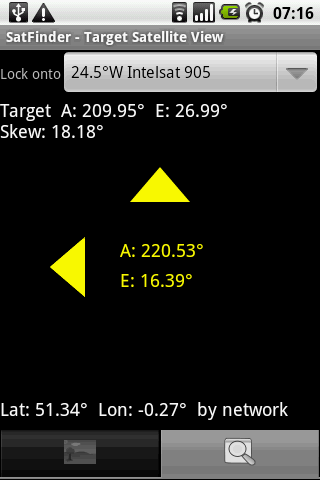
После того, как ваш девайс будет точно наведен на спутник, стрелки станут зелеными и включится звуковой сигнал.
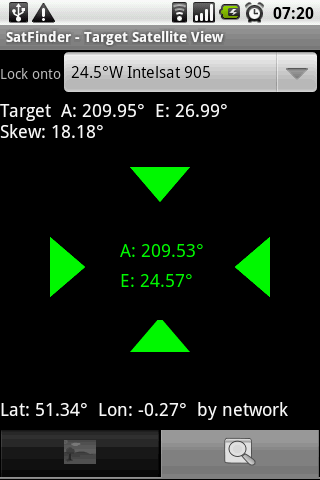
Пункты меню:
1. Настройки меню содержат три пункта:
Satellite list — Здесь можно выбрать, какие спутники будут показаны в обоих основных вкладках и отменить те, которые не нужны. Список содержит все основные спутники. Однако, по умолчанию, спутники, которые находятся ниже линии горизонта для вашего местоположения, не выводятся.
Target Tolerance – Здесь можно выставить степень точности измерения. То есть, при каком приближении к спутнику (в градусах) начнет срабатывать датчик (когда стрелка прицела будет становиться зеленой). По умолчанию установлено 3 градуса, так как на практике, даже если телефон находится в положении захвата спутника, при значениях меньше 3 градусов, точность показаний не увеличивается, а скорее наоборот, захват спутника будет все время срываться.
Audio Alert — При активации этого пункта прозвучит звуковой сигнал тогда, когда будет произведен захват спутника. В это же время произойдет автоматическое снятие скриншота.
Вывод:
По результатам исследования 3 программ Dish Pointer, Satellite Finder и SatFinder, последняя производит впечатление наиболее серьезной и профессионально исполненной. Она имеет возможность делать скриншоты экрана, как автоматически, так и по желанию. При настройке на спутник издает хорошо слышимый звуковой сигнал. Принцип захвата спутника в виде прицела реализован достаточно качественно: прицел хорошо виден и при точном наведении на спутник четко фиксирует его.
Недостатком этой программы является плохо различимая дуга со спутниками, неудачно выбран цвет (зеленый) да и сами точки с отметками спутников на дуге весьма малы. Эта функция наиболее удачно реализована в программе Dish Pointer. Здесь дуга со спутниками очень хорошо видна, даже на фоне яркого неба, что позволяет без проблем оценить положение нужного спутника на небосклоне.
Аналогичный принцип захвата спутника ( в виде прицела) есть и в программе Satellite Finder, но там сам прицел небольшой и плохо виден, особенно на фоне неба. Звук тоже слабый, а сам процесс фиксации спутника сложнее.
Исходя из результатов знакомства с 3 программами, складывается такое мнение:
Если задача стоит только в оценке положения спутника перед началом установки — виден ли спутник из предполагаемого места установки, не закрывают ли его какие-нибудь препятствия, то лучше всего пользоваться программой Dish Pointer, с ее ярким и наглядным поясом Кларка. Сама программ очень проста в использовании и наглядна.
Если же вы хотите как можно точнее оценить положение спутника, то видимо имеет смысл воспользоваться программой SatFinder с ее удобным и ярким прицелом, точной фиксацией спутника и автоматическим созданием скриншота. Если бы это программа имела такой же вид спутниковой дуги, как Dish Pointer, то большего и не надо было бы.
Но, хотелось бы заметить, что все эти приложения помогают настраиваться не на сам спутник, а на некое вычисленное, на основе полученных от GPS приемника, координат положения места настройки, и заложенных в программу данных положения спутника, значение. То есть, на некоторую математическую модель, на результат вычислений, выведенный на экран. А настройка при помощи ресивера, либо спутникового сатфиндера выполняется непосредственно по физическому положению искомого спутника, конкретно по его сигналу. Соответственно, все эти программы хоть и являются лишь вспомогательным инструментом, все же могут быть иной раз весьма полезны, особенно при оценке возможности настройки антенны в затрудненных условиях.
Источник: http://www.satinternet.ru
В редакции Андрея Щукина
Содержание
- Приложение Satfinder для настройки спутниковой антенны с Андроида — как настроить и пользоваться?
- Что это за приложение?
- Как установить приложение на телефоне?
- Инструкция, как пользоваться
- Настройка на спутник с помощью SatFinder: как скачать и как пользоваться
- Что за приложение такое, в чем особенность satellite finder
- Где скачать и как приложение satfinder
- Требования к устройству
- Как пользоваться сатфайндером на телефоне для настройки спутниковых антенн
Приложение Satfinder для настройки спутниковой антенны с Андроида — как настроить и пользоваться?

При настройке спутниковой антенны необходимо быть терпеливым. Любая ошибка может привести к тому, что придется все начинать сначала. Для облегчения этого процесса был написан Satfinder.
Что это за приложение?
Satfinder — это универсальное приложение для устройств, работающих на Андроиде. Программа показывает расположение спутника и обозначает его направление. С ее помощью можно повернуть антенну в нужную сторону и улучшить прием сигнала.
| Разработчик | Maciej Grzegorczyk |
| Версия ОС | Android 4.0 и выше |
| Русский язык | Отсутствует |
| Лицензия | Бесплатная |
Возможности SatFinder для Андроид:

- имеется список спутников;
- имеется список каналов;
- результат отображается в виде числовых данных или на карте Google;
- отображает азимут;
- показывает высоту и наклон конвертера с помощью GPS;
- имеет встроенный компас.
Предлагаем посмотреть видео о функциях приложения SatFinder для Андроид:
Как установить приложение на телефоне?
Скачать приложение можно через Google Play:
- Просто вводим название программы в поиске.
- В списке выдачи выбираем самый первый пункт, нажимаем на большую кнопку «Установить». Начнется автоматическая загрузка и установка на устройство.
- Если по каким-то причинам сервис недоступен, заходим в любой поисковик, например, Яндекс. В строке вводим «SatFinder для Android».
- Переходим по найденным ссылкам и скачиваем.
Инструкция, как пользоваться
Чтобы приложение работало корректно, на устройстве должен присутствовать минимальный набор функций:

- доступ к интернету;
- наличие GPS;
- встроенная функция компаса;
- камера.
При отсутствии одного из необходимых компонентов, некоторые опции могут оказаться недоступны.
- При первом запуске приложение запросит разрешение на использование GPS устройства. Нажимаем «Разрешить». Иногда сигнал может быть слабым внутри здания. Чтобы программа определила точное местоположение, нужно подойти к окнам или выйти на улицу.В последней версии местоположение пользователя должно определяться сразу. Если в меню отображается надпись «no location», убедитесь, что устройство оснащено необходимыми для работы функциями.
- Далее необходимо выбрать желаемый спутник. В верхней части экрана находим иконку лупы. Откроется список. В строке поиска вводим название нужного.
- Приложение высчитает необходимый азимут, углы подъема и наклона. Под ними будет находиться компас с графическим изображением азимута. Красная линия обозначает азимут спутника, зеленая — вашего устройства. Если линии совпали, значит вы держите устройство по направлению к спутнику.
Рядом с лупой находится иконка книжки. При нажатии откроется карта Google, на которой отмечено ваше местоположение. Карта работает по тому же принципу, что и компас. Если вы хотите передвинуть маркер, необходимо нажать и долго держать на место, куда хотите его переместить.
В настройках приложения можно вертеть карту, чтобы было легче ориентироваться. Также есть возможность изменить, с какой стороны будет отображаться север.
Рядом с этими двумя иконками есть значок с тремя точками. При нажатии выпадает меню:

- show AR (показать AR);
- geocoder (геокодер);
- settings (настройки);
- go pro (платная версия без рекламы);
- channels (списки спутников);
- help (справка).
Рассмотрим кратко каждый пункт.
- Show AR. Эта функция совмещает данные компаса с камерой. Полезно, если необходимо точно знать, где в небе находится спутник и нет ли препятствий, например, деревьев или других зданий. При первом нажатии попросит разрешение на использование камеры. В открывшемся окне необходимо нажать «Разрешить».
- Geocoder. Режим позволяет проверить данные в другом месте удаленно, без необходимости идти туда самостоятельно. В появившейся строке вводим адрес.
- Settings. Здесь можно настроить компас и сделать так, чтобы на карте север всегда отображался сверху.
- Go pro. Открывает страницу для скачивания платной версии программы. Различия только в том, что в этом варианте отсутствует реклама.
- Channels. Сайты со списками спутников.
- Help. Инструкция по использованию на английском языке от разработчика.
 Приложение позволяет создавать свои списки спутников, если нужны какие-то определенные. Сокращает время на поиск нужного. Для этого необходимо создать в корневой папке SD-карты файл «satfinder.csv». Спутники вписываются без пробелов через точку с запятой: код_спутника;координаты_спутника. Например: Astra 19*E;19.2.
Приложение позволяет создавать свои списки спутников, если нужны какие-то определенные. Сокращает время на поиск нужного. Для этого необходимо создать в корневой папке SD-карты файл «satfinder.csv». Спутники вписываются без пробелов через точку с запятой: код_спутника;координаты_спутника. Например: Astra 19*E;19.2.
Координаты западных спутников будут иметь отрицательное значение: Thor 1*W;-1.0.
SatFinder — простая и полезная программа, позволяющая быстро и без проблем настроить вашу спутниковую тарелку. Различные функции помогают найти наиболее оптимальный и удобный для пользователя вариант, а также создать собственные списки необходимых спутников.
Источник
Настройка на спутник с помощью SatFinder: как скачать и как пользоваться
Использование спутниковой антенны даёт возможность смотреть множество интересных передач.
Для того, чтобы обеспечить хороший сигнал, нужна точная настройка спутниковой тарелки.
Ошибка даже в несколько градусов может привести к потере сигнала. Для того, чтобы провести такую настройку, применяются специальные программы. SatFinder является одним из наиболее качественных приложений, используемых для настройки спутниковых тарелок.
 Интерфейс программы SatFinder
Интерфейс программы SatFinder
Что за приложение такое, в чем особенность satellite finder
Настройку спутниковой антенны можно провести самостоятельно. Для этого нужно знать, как это выполнять и иметь всю необходимую информацию о спутнике, который осуществляет передачу сигнала. Зная точное направление, исходя из своих координат, пользователь получает возможность качественно провести настройку антенны.

Приложение SatFinder позволяет сделать следующее:
- В сат файндр присутствует список всех доступных спутников с основными данными о них.
- Выбрав подходящий, можно узнать точный азимут и определить их высоту, требуемый наклон конвертера.

- Для каждого спутника можно получить список доступных каналов.
- Данные о спутнике могут быть не только представлены в цифровом виде, но и отражены на картах
- Если на смартфоне имеется встроенный компас, то это поможет непосредственно определить направление.
- Здесь используется принцип дополненной реальности. Просматривая через видеокамеру, можно увидеть направление на выбранный спутник.

Пользователь может настроиться на бесплатные каналы любого из доступных спутников, производящих спутниковое вещание. Обычно абонент заключает договор с провайдером и получает доступ к платным каналам. После внесения денег он получает доступ к их просмотру. В последнем случае он точно знает с какого спутника производится вещание.
Пользователи SatFinder могут воспользоваться следующими её плюсами:
- Программа распространяется бесплатно.
- Обеспечивает высокую точность определения азимута и угла наклона направления на спутник.
- В любой момент во время работы можно сделать снимок экрана, зафиксировав полученные данные.
- Простота и продуманность интерфейса. Работать с этим приложением может легко научиться даже тот, кто использует его недавно.
- Незначительное потребление системных ресурсов.
- Высокая скорость работы.
SatFinder представляет собой одно из наиболее популярных предложений, предназначенных для определения координат телевещательных спутников.
Где скачать и как приложение satfinder
Приложение SatFinder можно скачать и установить на смартфон с Андроидом. Оно доступно по ссылке https://play.google.com/store/apps/details?id=com.esys.satfinder.
Для этого со смартфона нужно открыть указанный адрес и нажать на странице на кнопку «Установить». После этого в автоматическом режиме произойдёт закачка и установка приложения.
Если по каким-либо причинам в этот момент Google Play недоступен, для поиска программы можно воспользоваться поисковиком, например, Яндексом. Например, если ввести текст «SatFinder для смартфона с Android», то в результатах поиска можно найти страницы, с которых можно скачать приложение.
Требования к устройству
Программа будет работать при условии, что на смартфоне установлена версия Android 4.1 или выше. В процессе работы нужно, чтобы можно было использовать GPS. Для определения направления на спутник может потребоваться встроенный компас. Без его наличия программа работать не будет.
Для работы потребуется, чтобы в телефоне была видеокамера. Без выполнения этих условий воспользоваться программой не получится.
Как пользоваться сатфайндером на телефоне для настройки спутниковых антенн
Перед началом работы необходимо провести настройки. Нужно будет откорректировать следующие пункты:
- Audio Alert – позволяет включать или отключать звуковой сигнал при определении правильного направления на спутник.
- Поиск нужного направления будет осуществляться с определённой точностью. Её можно установить в этом пункте настроек. Если она будет слишком высока, придётся потратить значительные усилия на определение точного направления. Если недостаточной, это повлияет на качество получаемого сигнала.
- В разделе Satellite List будет представлен список тех спутников, с которыми будет вестись работа. Это приложение работает практически со всеми телевещательными спутниками в мире. При этом нужно учитывать, что нужна только часть их. Здесь можно сделать короткий список спутников, который будет отображаться в программе. При необходимости его можно будет дополнить или сократить.
 Satellite List
Satellite List
При первом запуске программа запросит разрешение использовать GPS. Если этого не сделать, SatFinder не сможет выполнять свои функции.
 SatFinder запрашивает разрешение на использование GPS
SatFinder запрашивает разрешение на использование GPS
Чтобы использовать программу для поиска спутников сатфайндер, нужно сделать следующее:
- Необходимо включить интернет и нужно учитывать, что находясь внутри зданий получить доступ к GPS не всегда возможно. Настройку желательно производить на улице или находясь рядом с окном. В некоторых случаях определение местоположения пользователя может происходить медленно. Если такое произошло, нужно подождать, пока это не будет сделано.
- Следующим шагом должно быть указание нужного спутника. Для этого требуется получить названия тех, которые находятся выше горизонта. Чтобы это сделать, нужно нажать на значок с изображением увеличительного стекла. В предложенном списке нужно будет выбрать нужный спутник.
 Список спутников в сателлите финдер
Список спутников в сателлите финдер
 Азимут, высота и угол наклона направления на спутник
Азимут, высота и угол наклона направления на спутник
Чтобы получить точное значение, надо предварительно откалибровать встроенный компас. Для этого после включения нужно несколько раз повернуть гаджет относительно всех трёх осей.
Рядом со значком лупы расположена иконка, на которой имеется символ книжки. Если нажать по ней, откроется карта Google, на которой будет отмечено месторасположение пользователя.
При настройке можно использовать два метода поиска: отображение дуги и точное определение положения.
В первом случае выполняется просмотр через видеокамеру. На изображении отображаются следующие данные:
- Визуальная дуга (её также называют поясом Кларка), на которой в различных местах расположены все доступные спутники.
 Пояс Кларка
Пояс Кларка
Такой способ позволяет визуально определить направление на трансляционный спутник. При этом видно, есть ли препятствия для приёма сигнала. При необходимости можно сделать скриншот чтобы зафиксировать показанную здесь информацию.

Для определения направления можно воспользоваться режимом точного обнаружения. При этом на экране показано изображение, напоминающее прицел.
В центре указан угол подъёма спутника и азимут направления на него. С четырёх сторон могут быть показаны жёлтые стрелки. Они появляются в тех случаях, когда в соответствующем направлении нужно откорректировать положение телефона.

Как только правильное направление будет установлено, стрелки приобретут зелёный цвет, будут указывать в центр экрана, и включится звуковой сигнал.
Обзор Андроид приложения Sat finder для настройки спутникового телевидения:
Источник
Что это за приложение?
Satfinder — это универсальное приложение для устройств, работающих на Андроиде. Программа показывает расположение спутника и обозначает его направление. С ее помощью можно повернуть антенну в нужную сторону и улучшить прием сигнала.
| Разработчик | Maciej Grzegorczyk |
| Версия ОС | Android 4.0 и выше |
| Русский язык | Отсутствует |
| Лицензия | Бесплатная |
Возможности SatFinder для Андроид:

- имеется список спутников;
- имеется список каналов;
- результат отображается в виде числовых данных или на карте Google;
- отображает азимут;
- показывает высоту и наклон конвертера с помощью GPS;
- имеет встроенный компас.
Предлагаем посмотреть видео о функциях приложения SatFinder для Андроид:
Настраивая спутниковую антену необходимо проявить терпение. Даже малейшая ошибка во время настройки приводит к тому, что приходится весь процесс начинать сначала. Приложение Satfinder значительно облегчает эту задачу.
Возможности, установки и инструкция
Приложение Satfinder является лучшим устройством, которое бесперебойно работает на Андроиде. Программа указывает на расположение спутника, а также обозначает его направление, что дает возможность повернуть в нужную сторону антенну, тем самым улучшая прием сигнала.
Стоит заметить, что SatFinder для Андроид имеет список спутников, каналов и встроенный компас. Результат отображается на карте Google или в виде числовых данных. Помимо этого приложение отображает азимут и показывает наклон и высоту конвертера.
Как указывают пользователи, установить на телефон приложение достаточно просто. Для этого первоначально необходимо скачать приложение, к примеру, через Google Play. В списке выдачи следует выбрать первый пункт и нажать кнопку «Установить», после начинается автоматическая загрузка с последующей установкой на устройство.
Программой очень легко пользоваться, даже не смотря на то, что она не переведена на русский язык. Для корректного использования на устройстве должно присутствовать минимальное количество функций:
- — наличие GPS;
- — доступ к интернету;
- — камера;
- — встроенная функция компаса.
Внимание! Если будет отсутствовать хотя бы один из необходимых компонентов, определенные опции при этом окажутся недоступны.
Подчас первого запуска приложения присылается запрос на разрешение использования GPS устройства. Поэтому следует нажать кнопку «Разрешить». Далее выбирается желаемый спутник (находим в верхней части экрана лупу, открываем список и в поисковой строке вводим название спутника). Приложение самостоятельно высчитает азимут, углы наклона и подъема. Красная линия на компасе будет обозначать азимут спутника, а зеленая — ваше устройство. Когда линии совпадут, значит устройство расположено по направлению к спутнику.
Возле лупы расположена иконка книжки. Если на нее нажать, открывается карта Google. Если желаете передвинуть маркер, нужно долго удерживать место, куда необходимо его переместить.
При нажатии значка с тремя точками выпадает меню:
- — channels (списки спутников);
- — show AR (показ, где находится спутник);
- — settings (настройки компаса);
- — help (справка);
- — go pro (без рекламы платная версия);
- — geocoder (геокодер).
SatFinder — помогает быстро настроить спутниковую тарелку.
Содержание:
*Уровень сигнала *Настройка спутниковой антенны *В главном меню прибора *Приложения для смартфона
И так, выставляем угол местности почти на максимум, т. е. антенна должна быть задрана вверх почти до конца, и начинаем очень медленно вращать задний подвес антенны вокруг оси (на кронштейне), до появления сигнала.
О том, что есть сигнал, мы узнаем, увидев заполненными индикаторы «Уровень сигнала», и «Качество» на телевизоре.
Так что вам необходимо поворачивать антенну, глядя в телевизор, или можете попросить кого-нибудь смотреть на экран, и при появлении сигнала сказать вам об этом.
Если сигнал не появился, чуть-чуть опустите вертикаль, и снова поворачивайте антенну вокруг оси. Это отрывок из статьи которую полностью читаем здесь.
Но это «азы и буки»… а мы будем говорить о более профессиональном подходе к этому мероприятию.
Ведь для тех, кто проводит обслуживание своего антенного хозяйства или просто постоянно добавляет новые конвертеры, необходима мобильность, возможно, вы установщик и еще не определились в выборе прибора для быстрой и самое главное удобной установки спутниковой антенны.
И Так, настройка спутниковой антенны с специальным прибором.
Discovery Satfinder SF-500:
Прибор для настройки спутниковых антенн SF-500 поддерживает как DVB — S так и DVB — S2. Прибор имеет память, в которой имеются все основные спутники, используемые в наших регионах, возможно, отредактировать их благодаря кнопкам на панели прибора.

Мощность сигнала и уровень виден на шкалах прибора в % соотношении и еще сопровождается звуковым оповещением. Бюджетный, профессиональный прибор для точной настройки спутниковых антенн Поддерживает форматы DVB S и DVB S2 Индикация силы и качества сигнала Выбор, добавление и редактирование спутников и типов конвертеров Выбор, добавление и редактирование параметров транспондеров Поддерживает DiSEqC 1.0 и 0/22 KHz Питание по антенному кабелю от ресивера, или блока питания (в комплекте) Интегрированный компас (очень удобен в работе) погрешность шкалы +-1% (максимально точная настройка) шкала быстро реагирует даже на самых низко скоростных транспондерах простота работы, надежный и качественный корпус
Приборы имеют очень небольшой вес и минимальный размер, что не обязывает производителя придумывать какие либо смягчающие конструкции для транспортировки, ну а вам будет проще постоянно брать их с собой.
На коробках указаны технические характеристики и возможности на английском языке.

Блок питания имеет F-разъем и подключается к разъему Receiver. Также можно обеспечивать питание прибора от любого ресивера, который в данный момент работает и подает питание на конвертер.

На корпусе приборов расположены по 6 кнопок управления (UP, DOWN,LEFT, RIGHT, OK и EXIT) для навигации по меню, компас. Дополнительно индикатор заряда, разъем для подключения блока питания и выключатель у старшей модели.
Дисплеи в этих двух моделях подсвечиваются, что позволяет производить настройку в темное время суток. При первом использования прибора, необходимо произвести первую настройку, добавить нужные спутники и транспондеры.
В главном меню доступны 7 основных пунктов меню на английском языке:
Find Satellite – Найти спутник List Satellite – Список спутников Add Satellite – Добавить спутник Edit Satellite – Редактировать спутник Add Transponder – добавить транспондер Edit Transponder – Редактировать транспондер Calculate Angle – Расчет угла
Первым делом(это для меня) добавляем спутник, например Astra 4A на позиции 4.8°E , это 4й пункт меню Name: Astra4A LO Freq: Univ 22K: AUTO DiSEqQ1.0: ваше значение USALS: ON или OFF Longtitude: 004.8 E
После добавляем нужные транспондеры, это 5й пункт меню: Satellite: Astra 4A Tran Freq: 12284 Symbol Rate: 27500 Polarity: V
Теперь можно переходить к поиску, для этого идем в 1й или 2й пункт меню:
В 1м пункте есть возможность выбрать спутник на котором производить поиск, выбрать тип и частоту гетеродина, выбрать необходимую частоту транспондера, скорость потока, поляризацию, вход коммутатора, работу USALS ( дисег1.3)и подавать ли звуковой сигнал при захвате транспондера.
В нижней части экрана отображаются индикаторы уровня сигнала и качества, при наведении на этот пункт, нажмите кнопку OK, чтобы открыть большой индикатор.
Во 2м пункте вам будет доступен список спутников, после вы попадаете в список транспондеров, откуда попадаете сразу на большой индикатор.
Хоть прибор и заставит вас потратить немного времени на настройку, после чего использование становиться очень простым.
Преимущества:
Низкая стоимость Питание от ресивера Звуковой сигнал при настройке Простота в работе
Недостатки: Отсутствие возможности работы с DiSEqC 1.1(можно переклучатся междо 16 конверторами)
Приложения для смартфона
Если уж зашел разговор, как облегчить себе жизнь то место имеет и приложения для смартфона:
DishPointer
Я, например, до некоторого времени пользовался приложением DishPointer. Вроде определится в пространстве можно.
Просто направьте его на небо и увидеть на экране смартфона все спутниковые позиции и детали выравнивания. Можно легко определить в прямой видимости лучшее место для вашего тарелки.
Сам не юзал но кому не лень попробуйте: EBSpro Mobile for Android
EBSpro Mobile является Android приложением. EBSpro Mobile это приложение, которое позволит вам настраивать антенну в лучшем виде, то есть, с реальным DVB-S / 2 тюнером + в другой стороне компьютер.(связь по WiFi)
Например, вы можете создать несколько профилей в EBSpro (под Windows) с некоторыми указанными транспондеров, которые вы знаете. Выбрать и зафиксировать эти транспондеры и настроить тарелку с помощью измерений (качества, уровня, SNR , BER).
Это еще не все, EBSpro Mobile также имеет базовую позиционный для моторизованных антенн с поддержкой USALS.
Цены и компании
В любом случае, мастер справится с монтажом антенны быстрее и качественнее, чем любитель.
Также многие обладатели антенны не хотят «играться» с её установкой, и поэтому предлагаем рассмотреть, сколько стоит настройка и монтаж спутниковой антенны в разных городах России и Украины. Таблица-прайс, стоимость установки азимутальной спутниковой тарелки 43 см, 0.55-0.6:
| Город | Цена, рубли |
| Алматы | 2400 |
| Барнаул | 2500 |
| Владивосток | 2500 |
| Волгоград | 2400 |
| Донецк | 2500 |
| Ростов-на-Дону | 2400 |
| Екатеринбург | 2400 |
| Запорожье | 2500 |
| Иркутск | 2400 |
| Караганда | 2300 |
| Киев | 2500 |
| Минск | 2500 |
| Москва | 2500 |
| Одесса | 2400 |
| Пермь | 2400 |
| Самара | 2300 |
| Санкт-Петербург | 2500 |
| Саратов | 2400 |
| Харьков | 2400 |
| Улан Удэ | 2400 |
| Новосибирск | 2500 |
Самостоятельная и профессиональная настройка спутниковой антенны Ямал (Yamal 201 90E), Триколор ТВ Сибирь (Tricolor), HotBird (ХотБерд), GAL, Орион, Samsung DSB-S300V осуществляется в течение нескольких часов, при нормальных погодных условиях. Наиболее популярны сейчас следующие модели: SatelliteAntennaAlignment (Германия), ABS-1, LMI 75, ExpressAM2 80, Turksat 1C/2A 42E, Satgate, StrongSRT90 Multisat, HDHumaxVAHD-3100S, PBIDVR-1000S, Openbox®SF-20.
Требования к установке
Установка спутникового интернета возможна своими руками. Для этого нужно купить соответствующее оборудование, монтажный комплект и инсталлировать специальное программное обеспечение. При выборе оборудования прежде всего стоит определиться с требованиями к сервису. На этом этапе необходимо найти вариант комплектации в зависимости от необходимых услуг, географической зоны и местности, где будет располагаться станция. Пожалуйста, изучите инструкцию по монтажу оборудования и следуйте всем рекомендациям. При сборке антенны обязательно пользуйтесь инструкцией, в которой подробно описана схема для конкретной модели.
Самостоятельно можно монтировать антенну 0,74 или 0,75 м. Для установки антенны с большим диаметром рекомендуется обращаться к специалистам. Антенный пост должен быть расположен там, где нет препятствий в направлении на спутник, и он защищен от несанкционированного доступа. При выборе места учтите следующее:

- в направлении на спутник не должно быть посторонних предметов: зданий, деревьев и прочих объектов , которые были бы выше расчетного угла и совпадали бы с азимутом на спутник, в т.ч. и листва на деревьях, будут ограничивать распространение радиосигнала;
- при размещении на крыше прибавьте высоту до точки крепления к высоте ближайших препятствий. Например, если от земли 8 м, то в округе не должно быть ничего выше 18 м;
- при установке станции на стене дома обратите внимание на скат крыши, чтобы исключить вероятность схода снега на антенный пост, в зимнее/весеннее время года.
Антенна может быть зафиксирована следующими способами:
- Наземное крепление.
Представляет собой трубу, опущенную в отверстие, которое затем заполняется бетоном. В качестве альтернативы, труба может иметь металлическую опорную плиту, прикрепленную таким образом, чтобы ее можно было прикрутить к плоской бетонной основе с помощью расширительных болтов или аналогичных приспособлений. Столб должен быть точно вертикальным, чтобы при повороте тарелки вокруг спутника угол возвышения оставался неизменным все время. - Кровельное крепление.
Опорная трубка антенны удерживается вертикально несколькими угловыми скобами. Все они должны плотно прилегать друг к другу, чтобы столб не качался и не шевелился на ветру. Нижние и верхние угловые скобки должны быть прикреплены к противоположным сторонам вертикального полюса, чтобы предотвратить скручивание.
Стандартные основания опоры делятся на два вида:
- тренога — для установки на горизонтальную поверхность (плоскую крышу здание, землю);
- уголок — для установки на вертикальную поверхность (стена здания).
После того как собран антенный пост, необходимо подготовить и проложить все кабели. Заземление — важный этап подключения, в будущем это залог безопасности и защиты устройств во время грозы. Заземляющий кабель крепится согласно инструкции к антенному посту и опоре. Конечное подключение выполняется к специальным стержням или заземляющему контуру здания. Если в здании используется заземление типа PME, проконсультируйтесь с компетентным электриком относительно заземления молнии, так как существует риск пожара или повреждения оборудования в случае неисправности электрической сети.
Далее необходимо проложить Ethernet-кабель внешнего исполнения от модема к месту установки тарелки. Оставьте в запасе 1 м, не натягивайте, обходите острые углы. Внимательно, по инструкции, закрепите провода на антенне. Важно не перепутать разъемы, они промаркированы. Далее подсоедините кабели к соответствующим гнездам в терминале, подключите кабели питания и сети (LAN). На этом физический монтаж окончен.
При настройке спутниковой антенны необходимо быть терпеливым. Любая ошибка может привести к тому, что придется все начинать сначала. Для облегчения этого процесса был написан Satfinder.
Содержание
- Что это за приложение?
- Как установить приложение на телефоне?
- Инструкция, как пользоваться
Что это за приложение?
Satfinder — это универсальное приложение для устройств, работающих на Андроиде. Программа показывает расположение спутника и обозначает его направление. С ее помощью можно повернуть антенну в нужную сторону и улучшить прием сигнала.
| Разработчик | Maciej Grzegorczyk |
| Версия ОС | Android 4.0 и выше |
| Русский язык | Отсутствует |
| Лицензия | Бесплатная |
Возможности SatFinder для Андроид:

- имеется список спутников;
- имеется список каналов;
- результат отображается в виде числовых данных или на карте Google;
- отображает азимут;
- показывает высоту и наклон конвертера с помощью GPS;
- имеет встроенный компас.
Предлагаем посмотреть видео о функциях приложения SatFinder для Андроид:
Как установить приложение на телефоне?
Скачать приложение можно через Google Play:
- Просто вводим название программы в поиске.
- В списке выдачи выбираем самый первый пункт, нажимаем на большую кнопку «Установить». Начнется автоматическая загрузка и установка на устройство.
- Если по каким-то причинам сервис недоступен, заходим в любой поисковик, например, Яндекс. В строке вводим «SatFinder для Android».
- Переходим по найденным ссылкам и скачиваем.
Инструкция, как пользоваться
Программа не переведена на русский язык, но даже без этого достаточно проста в использовании.
Чтобы приложение работало корректно, на устройстве должен присутствовать минимальный набор функций:

- доступ к интернету;
- наличие GPS;
- встроенная функция компаса;
- камера.
При отсутствии одного из необходимых компонентов, некоторые опции могут оказаться недоступны.
- При первом запуске приложение запросит разрешение на использование GPS устройства. Нажимаем «Разрешить». Иногда сигнал может быть слабым внутри здания. Чтобы программа определила точное местоположение, нужно подойти к окнам или выйти на улицу.В последней версии местоположение пользователя должно определяться сразу. Если в меню отображается надпись «no location», убедитесь, что устройство оснащено необходимыми для работы функциями.
- Далее необходимо выбрать желаемый спутник. В верхней части экрана находим иконку лупы. Откроется список. В строке поиска вводим название нужного.
- Приложение высчитает необходимый азимут, углы подъема и наклона. Под ними будет находиться компас с графическим изображением азимута. Красная линия обозначает азимут спутника, зеленая — вашего устройства. Если линии совпали, значит вы держите устройство по направлению к спутнику.
Рядом с лупой находится иконка книжки. При нажатии откроется карта Google, на которой отмечено ваше местоположение. Карта работает по тому же принципу, что и компас. Если вы хотите передвинуть маркер, необходимо нажать и долго держать на место, куда хотите его переместить.
В настройках приложения можно вертеть карту, чтобы было легче ориентироваться. Также есть возможность изменить, с какой стороны будет отображаться север.
Рядом с этими двумя иконками есть значок с тремя точками. При нажатии выпадает меню:

- show AR (показать AR);
- geocoder (геокодер);
- settings (настройки);
- go pro (платная версия без рекламы);
- channels (списки спутников);
- help (справка).
Рассмотрим кратко каждый пункт.
- Show AR. Эта функция совмещает данные компаса с камерой. Полезно, если необходимо точно знать, где в небе находится спутник и нет ли препятствий, например, деревьев или других зданий. При первом нажатии попросит разрешение на использование камеры. В открывшемся окне необходимо нажать «Разрешить».
- Geocoder. Режим позволяет проверить данные в другом месте удаленно, без необходимости идти туда самостоятельно. В появившейся строке вводим адрес.
- Settings. Здесь можно настроить компас и сделать так, чтобы на карте север всегда отображался сверху.
- Go pro. Открывает страницу для скачивания платной версии программы. Различия только в том, что в этом варианте отсутствует реклама.
- Channels. Сайты со списками спутников.
- Help. Инструкция по использованию на английском языке от разработчика.
 Приложение позволяет создавать свои списки спутников, если нужны какие-то определенные. Сокращает время на поиск нужного. Для этого необходимо создать в корневой папке SD-карты файл «satfinder.csv». Спутники вписываются без пробелов через точку с запятой: код_спутника;координаты_спутника. Например: Astra 19*E;19.2.
Приложение позволяет создавать свои списки спутников, если нужны какие-то определенные. Сокращает время на поиск нужного. Для этого необходимо создать в корневой папке SD-карты файл «satfinder.csv». Спутники вписываются без пробелов через точку с запятой: код_спутника;координаты_спутника. Например: Astra 19*E;19.2.
Координаты западных спутников будут иметь отрицательное значение: Thor 1*W;-1.0.
SatFinder — простая и полезная программа, позволяющая быстро и без проблем настроить вашу спутниковую тарелку. Различные функции помогают найти наиболее оптимальный и удобный для пользователя вариант, а также создать собственные списки необходимых спутников.
Как поймать сигнал триколор тв самостоятельно без прибора через смартфон. Настройка тарелки триколор самостоятельно с помощью смартфона Закажите замену батареи iPhone в сервисном центре X-Repair в Москве.
Настройка тарелки триколор самостоятельно с помощью смартфона
 Строительство
Строительство

Известно, что настроить спутниковую антенну, не имея специального прибора, можно с помощью смартфона или планшета. Для этого нужно просто установить специальное приложение из Play Market. Это касается мобильных устройств на Android. Для iOS существуют такие же приложения, даже с похожими названиями. Так как Android остается самой популярной мобильной системой, разберем приложения для настройки спутниковой антенны именно для Android.
Принцип работы таких приложений заключается в определении по GPS направления на спутники. Из всего многообразия подобных приложений, которые можно скачать в Play Market, я выделю самые достойные. Основным критерием при выборе будет точность в определении направления на орбитальные позиции.
SatFinder.
Данное приложение для мобильных устройств, как и другие программы в этой статье, рассчитано на поиск спутника для дальнейшего поворота спутниковой антенны в нужном направлении, для этих действий используются GPS-приёмник и камера мобильного телефона или планшета. SatFinder является самым популярным приложением для поиска спутников, что породило множество клонов с точно таким же названием, при этом сильно уступающих в качестве и функционале.

- Приложение распространяется бесплатно;
- Высокая точность определения спутников;
- Возможность сделать скриншот экрана прямо из приложения (не актуально для устройств, имеющих эту возможность в прошивке);
- Простота в освоении и использовании;
- Два режима работы. Первый — стандартный для всех аналогичных приложений режим поиска с помощью камеры, показывающий все имеющиеся спутники; второй — более точный, для наведения на выбранный спутник;
- Хорошая скорость работы даже на самых старых устройствах.

- На смартфонах с плохой камерой или экраном будет плохо видно спутники при поиске в дневное время суток (в особо печальных случаях их будет вообще не видно, поскольку надписи будут сливаться с небом);
- По причине большого количества не очень качественных клонов, будет затруднительно найти SatFinder на просторах Play Market. Также существует небольшая вероятность наткнуться на вредоносное ПО, маскирующееся под SatFinder. При скачивании приложения в Play Market нужно быть внимательным и ориентироваться на отзывы.
Satellite Director.
Приложение для настройки спутниковых антенн, аналогичное SatFinder и Dishpointer Pro, но немного уступающее им. По популярности и количеству установок Satellite Director может поспорить с SatFinder.

- Приложение абсолютно бесплатное;
- Поддерживается наиболее широкий список устройств;
- Satellite Director очень прост в использовании;
- Быстрая работа даже на самых старых и медленных телефонах;
- Достойная точность определения спутников.

- Отсутствует функция более точной настройки (отключающая отображение ненужных спутников);
- Нельзя делать скриншоты из приложения (исключение — устройства со встроенной возможностью создания скриншотов).
Dishpointer Pro.
Приложение имеет аналогичный функционал, как и в SatFinder, за некоторым исключением.
Достоинства Dishpointer Pro:
- Высокая точность определения спутников;
- Имеется возможность определения местоположения, используя для этого данные мобильных операторов, благодаря чему возможна работа приложения в местах с плохим GPS-сигналом (при использовании данных с мобильной сети может сильно пострадать точность определения);
- Наличие возможность делать скриншот приложения;
- Спутники отлично видно в любое время суток на любом телефоне.
- Приложение платное и имеет достаточно высокую цену.
Мультифид.
Приложение для настройки спутниковых антенн, сильно отличающееся от аналогов принципом работы. Для настройки используется лишь GPS-приёмник, так что настройка обрастает множеством премудростей и особенностей.
- Поддерживаются спутниковые антенны нестандартных размеров и форм (встречаемые крайне редко);
- Возможность настройки одной антенны на несколько спутников одновременно применив мультифид;
- Для работы приложения не требуется наличие камеры (нужен лишь GPS-приёмник), благодаря чему приложение будет работать на некоторых старых планшетах;
- Программа достаточно трудна в использовании, усугубляет положение отсутствия привычной настройки с помощью камеры мобильного устройства;
- Приложение платное, хотя и ощутимо дешевле Dishpointer Pro.
Приложение для настройки спутниковых антенн, аналогичное SatFinder и Dishpointer Pro, но немного уступающее им. По популярности и количеству установок Satellite Director может поспорить с SatFinder.
- Приложение абсолютно бесплатное;
- Поддерживается наиболее широкий список устройств;
- Satellite Director очень прост в использовании;
- Быстрая работа даже на самых старых и медленных телефонах;
- Достойная точность определения спутников.
- Отсутствует функция более точной настройки (отключающая отображение ненужных спутников);
- Нельзя делать скриншоты из приложения (исключение — устройства со встроенной возможностью создания скриншотов).
Сегодня мы будем учиться, как можно быстро настроить спутниковую антенну. Настраивать её будем на спутник EUTELSAT 36A/B 36°E . Там расположены НТВ Плюс, Триколор ТВ, Лебедь. Но нас больше интересуют НТВ Плюс и Триколор ТВ.
Для этого нам понадобится сама антенна
с крепежом
И инструменты:
- Несколько анкеров 6 мм диаметром и 6 см длиной, или можно взять 8*8;
- Ключи;
- Канцелярский нож;
- Кусачки или плоскогубцы.
- Также нам понадобится перфоратор для того, чтобы просверлить дырки в стене.

Дома или где-то в удобном месте для начала требуется собрать антенну, т.е. сразу закрепить штангу, которая держит конвертер, закрепить сам конвертер, всё крепление и собрать стойку. Её мы будем крепить на стену.
Перед установкой крепления на стену нужно определиться с местом, куда, собственно, будем её крепить. Место должно быть свободным, вокруг не должно быть деревьев, каких-либо дополнительных проводов.
Трубу крепления нужно приложить к стене так, чтобы она была максимально вертикальной, можно померить по уровню.
Прикладываем трубу, куда нам нужно, в отверстия чем-нибудь, например, отверткой или маркером делаем метки на стене.

Затем убираем трубу и сверлим в стене отверстия.
Устанавливаем наше крепление на стену, одев его на уже вставленные заранее 3 анкера.
Старательно закрепляем всё это анкерными гайками.

Затем берем в руки антенну, слегка ослабив на ней крепление, и надеваем его на трубу, закрепляя так, чтобы конструкция хорошо держалась, но могла немного двигаться вправо/влево.

Для настройки любого спутника, произвольного, есть куча программ на Android и на других платформах, а также для компьютеров.

Например, на телефон с платформой Android можно установить программу SatFinder

Программа определяет наши координаты и показывает параметры настройки спутника.
Нас интересуют строки azimuth и elevation (elevation – географическое направление, куда должна быть повернута антенна).
LNB tilt – угол поворота конвертера, т.е. угол, на который конвертер должен быть максимально повернут для лучшего приема сигнала.

Кроме этой нас интересует ещё одна программа на Android – Clinomet. 
Эта программа, которая позволяет узнать угол наклона телефона.
Существует ещё множество подобных программ, не на Андроиде, которые позволяют измерить угол наклона, можно пользоваться любой доступной.

При установке антенны для начала следует осмотреться, возможно, вокруг есть подсказки – другие, уже установленные антенны НТВ Плюс или Триколор ТВ, которые помогут определить нам, в какую сторону она должна быть повернута.

Если таковые имеются, можно подойти к другой, уже установленной и настроенной антенне.
Конструкция у них у всех однотипная.

Планка, которая держит конвертер, на всех должна находиться под одним и тем же углом.
Для того, чтобы померить, каким должен быть угол наклона этой планки, прислоняем к ней телефон, заранее включив необходимую программу, и видим угол наклона 64 градуса.

Следующие действия – необходимо сориентироваться на месте и вычислить, куда географически направлена антенна.
Для этого нужно подойти к антенне сзади строго по центру и посмотреть перед собой.
Необходимо найти вдали какой-то ориентир, на который и будем направлять нашу антенну при установке.
После чего возвращаемся к нашей и антенне и повторяем процедуру, т.е. измеряем угол наклона планки.
Он, как мы определили, должен быть 64 градуса.
Затем становимся за нашей антенной строго по центру, находим вдали свой ориентир и направляем антенну ровненько на него. А вот и он:

Затем прикручиваем антенный кабель к конвертеру.
Не забываем, что прикручивать кабель можно только тогда, когда он не подключен к ресиверу, или ресивер выключен.
В противном случае есть вероятность, что ресивер сгорит.

Далее уже можно настраивать сам ресивер, как настраиваем обычные аналоговые каналы, т.е. сканируем, смотрим за показателями мощности и качества сигнала.
Самое главное, что саму антенну мы установили и настроили, копируя настройки с соседних рабочих антенн.
Для доказательства того, что антенна настроена правильно, есть специальный прибор Satellite Finder, с помощью которого мы и проверим, есть ли сигнал со спутника.

После того, как мы прикрутили антенный кабель к конвертеру, стрелка на данном приборе отклоняется, т.е. делаем вывод, что датчик сигнала показывает нам наличие сигнала со спутника.

С помощью этого прибора можно настроить антенну так, чтобы добиться максимально высокого уровня сигнала.
Закрепляем его на нашей антенне, а именно на трубе, которая держит конвертер, и аккуратно поворачиваем антенну вместе с этим прибором вправо/влево.
Проделывая это, смотрим, в каком положении антенны, показатели прибора будут достигать максимального значения.

После того, как мы нашли более выгодное для нас положение антенны, её можно закрепить.
В начале, мы оставляли гайки на креплении сзади недожатыми, чтобы была возможность регулировать положение антенны, поворачивая её вправо/влево.
После того, как мы определились с оптимальным положением антенны, гайки нужно закрепить.

В итоге, антенну мы установили и настроили и по горизонтали, и по вертикали, добились положения антенны, в котором значение сигнала максимально.
Осталось закрепить антенный кабель, можно скотчем либо хомутами, и антенна готова к использованию.
Видео обзор можно посмотреть по ссылке ниже
Спутник «Триколор» − что это такое
Первый вопрос, который возникает у купившего тарелку, – на какой спутник настроить «Триколор ТВ»? Ведь именно такого не существует. Всё просто, он называется «Eutelsat». Его положение над Европой − 36˚В.Д. Над Уральским, Сибирским и Дальневосточным округом − 56˚В.Д.
чень приятно смотреть за св Спутник «Eutelsat 36В» − это высокомощный передатчик с пятью перенацеливаемыми лучами и семидесятью транспондёрами. Помимо России, Украины и стран СНГ, он вещает на Центральную Африку, Европу, Ближний Восток и Центральную Азию, для чего из 70 выделены 27 транспондёров. О настройке тарелки «Триколор ТВ» на спутник самостоятельно мы сегодня ещё поговорим.
Подключение антенны и настройка «Триколор ТВ» самостоятельно
Для подключения и настройки потребуется подготовить некоторый инструмент (перфоратор, отвёртка, ключ на 10), а также:
- выбрать место для установки;
- установить и подключить тарелку;
- настроить приёмник;
- откорректировать настройки спутникового ТВ;
- зарегистрировать приёмник «Триколор».
В таком виде приобретается спутниковая антенна, но можно попросить дилера, чтобы её собрали в точке продажи
ВНИМАНИЕ!
Сборка и установка антенны требует предельной внимательности. В случае некорректной установки возможны сбои в работе оборудования или его выход из строя. Производитель или поставщик в этом случае в выполнении гарантийного ремонта откажет.
Установка спутниковой антенны «Триколор ТВ»
Первым делом выбираем место, обращая внимание на то, как направлены аналогичные тарелки у соседей. Устанавливаем антенну в том же направлении. Основная задача – обеспечить свободный обзор в направлении на спутник. Здесь нужно представить линию, которая соединяет тарелку и спутник. Она не должна ничем прерываться, к примеру, высотными домами, лесополосой. Если такое произошло, тарелку следует поднять выше. При этом следует знать, что даже стекло будет искажать сигнал. Оптимальным будет установить тарелку на крыше или внешней стене здания.
Необходимо грамотно расположить оборудование при установке, иначе хороший приём сигнала не гарантирован
Как подключить «Триколор» к телевизору самостоятельно
В этой работе сложностей не возникнет. Нужно лишь чётко следовать инструкции, которая прилагается к антенне. В общих чертах действия следующие:
- подключение кабеля к ТВ;
- включение телевизора;
- активация LNB-питания (следуем подсказкам стартового меню);
- нажимаем «EXIT» для выхода из автоматического поиска.
Приёмники могут отличаться по внешнему виду, но логотип на «тарелке» будет всегда
Настройка ресивера «Триколор»: нюансы выполнения работы
После полного подключения необходимо зайти в меню «Настройки» где вводится PIN-код (по умолчанию «0000»), после чего нужно указать следующие данные:
- «антенна» − 1;
- «частота» − 12226;
- «спутник Eutelsat W4» − Eutelsatseasat;
- «FEC» − ¾;
- «поляризация» − левая;
- «скорость потока» − 27500.
Далее понадобится помощь второго человека, который будет следить за уровнем сигнала на двух шкалах дисплея, в то время как первый должен медленно перемещать тарелку сначала влево-вправо (нижняя шкала), а после нахождения максимального уровня − вниз-вверх (верхний индикатор на экране ТВ). После нахождения максимального уровня тарелка фиксируется. Подробную инструкцию, как настроить антенну «ТриколорТВ» самостоятельно, можно получить в круглосуточной службе поддержки по телефону, указанному в документации.
Так выглядит индикация уровня сигнала на экране телевизора
Прибор для настройки спутниковых антенн «Триколор»: как им пользоваться
Настройка «Триколор ТВ» при помощи специального прибора, который называется «SatFinder», является более простым и не требует помощи второго человека. При помощи дополнительного отрезка кабеля индикатор подключается рядом с антенной, и на его шкале высвечиваются показатели уровня сигнала, аналогично тем, что появляются при настройке на экране телевизора.
ВАЖНО!
При работе с «SatFinder» приёмник должен быть включён. Только в этом случае индикатор будет работать (от приёмника поступает напряжение 18 В)
SatFinder – этот приборчик поможет с лёгкостью настроить направление антенны и поймать наилучший сигнал
Единственным недостатком прибора можно назвать стоимость, которая довольно высока. Как примерно работает подобное оборудование, можно узнать из очень короткого видеоролика.
Как регистрируется спутниковая антенна «Триколор ТВ»
После полной настройки антенны и фиксации всех креплений на экране должен появиться информационный канал. Если этого не произошло, следует нажать на ПДУ кнопку «0». Теперь ТВ можно отключить, а вот приёмник нужно оставить включённым.
 Официальный сайт компании Триколор, на котором следует регистрироваться
Официальный сайт компании Триколор, на котором следует регистрироваться  Так происходит регистрация нового абонента
Так происходит регистрация нового абонента
Наиболее удобным способом регистрации является заполнение формы на сайте «Триколор». Процедура это несложная, справиться с ней под силу любому начинающему пользователю. Для этого необходимо наличие «под рукой» ID номера, № модели приёмника, серийного номера оборудования, индивидуального номера с карты, идущей в комплекте, паспортных данных, номера мобильного телефона (если есть, то и домашнего) и электронной почты. После ввода данных нажимаем кнопку «Получить код», который придёт на мобильный телефон в виде «смс». Этот код вводится в соответствующее поле. Остаётся дождаться «смс» с логином и паролем для входа в личный кабинет. Теперь можно переходить к активации просмотра.
 Первая смс вводится в это поле, после чего приходит вторая с логином и паролем к личному кабинету
Первая смс вводится в это поле, после чего приходит вторая с логином и паролем к личному кабинету
Включив телевизор, переключаем каналы, пока не появится надпись «кодированный канал», и ждём. При этом телевизор можно выключить, но приёмник должен работать. Настройка может продолжаться в течение 8 часов. Если за это время каналы не активировались, следует позвонить в круглосуточную службу поддержки (телефон указан в технической документации).
В случае полного отсутствия навыков пользования сетью Интернет можно обратиться за помощью в дилерские центры, которые выполнят все необходимые действия.

 Через личный кабинет можно легко оплатить ТВ при помощи любой банковской карты
Через личный кабинет можно легко оплатить ТВ при помощи любой банковской карты
Пропали каналы на «Триколор ТВ»: как настроить приёмник
Разберём, что делать, если каналы пропали. Как в этом случае настроить «Триколор ТВ» самостоятельно? Настройку каналов следует начинать с более простых решений, одним из которых будет обратиться на горячую линию сервисного центра, где специалист пошагово объяснит, что нужно делать. Часто такая проблема возникает после обновления. Однако самостоятельно тоже можно попробовать устранить неполадки.
 Ручной поиск каналов на «Триколор ТВ»
Ручной поиск каналов на «Триколор ТВ»
Самое первое, что следует сделать перед тем, как настроить «Триколор ТВ» на телевизоре, – это перезагрузить приёмник. Иногда даже такая простая процедура приводит каналы в порядок. Если этого не произошло, через основное меню сбрасываем настройки до заводских.
 Можно воспользоваться сбросом настроек до заводских и выполнить их заново
Можно воспользоваться сбросом настроек до заводских и выполнить их заново
При наличии надписи «воспользуйтесь поиском» нужно последовать совету. Его можно выполнить как в ручном, так и в автоматическом режиме, но начать лучше со второго варианта, оставив первый на случай отсутствия результата. Для этого переходим в режим ручной настройки и вводим параметры:
- «сетевой поиск» − вкл.;
- «частота» − 12226;
- включаем нужный спутник»;
- «скорость» − 27500.
Теперь остаётся только следовать подсказкам на экране, после чего сохранить результат.
 Ни в коем случае не выключайте приёмник до полного обновления – это может привести к сбою и выходу оборудования из строя
Ни в коем случае не выключайте приёмник до полного обновления – это может привести к сбою и выходу оборудования из строя
ОЧЕНЬ ВАЖНО!
Во время обновления нельзя выключать приёмник. Если подобное произойдёт, то самостоятельно исправить проблему уже не получится. В таком случае придётся нести приёмник в ближайший сервисный центр и платить за переустановку программного обеспечения.

 Когда все каналы найдены, нужно сохранить информацию, нажав кнопку «Готово»
Когда все каналы найдены, нужно сохранить информацию, нажав кнопку «Готово»
Проверка уровня сигнала, если «Триколор ТВ» не работает
В случае появления на экране надписи «нет сигнала» начинать следует с малого. Проверяем качество соединений и целостность кабеля. Если всё в порядке, возможно, сбилось положение антенны. Пробуем медленно поворачивать тарелку до тех пор, пока не появится изображение любого качества. Далее дважды нажимаем красную кнопку на ПДУ («F1» или «i»). Появится две шкалы, по которым и нужно ориентироваться (как настроить тарелку «Триколор», говорилось выше). Также можно использовать цифровой индикатор, если он есть в наличии.
[alert variation=»alert-info»] Ошибка 0 на Триколор ТВ. В специальной публикации нашего портала мы подробно расскажем о том, как без труда самостоятельно решить возникшую неисправность.
Ошибка 0 на Триколор ТВ. В специальной публикации нашего портала мы подробно расскажем о том, как без труда самостоятельно решить возникшую неисправность.
Также вы можете узнать, как своими силами разобраться с проблемами при возникновении ошибки 10 и ошибки 11.[/alert]
Как настроить телегид на «Триколор ТВ»: несколько причин и советов
Бывает, что телегид перестаёт работать на некоторых (или даже на всех) каналах. Это не только неудобно для пользователя, но и может привести к сбою в работе приёмника или его полному выходу из строя, а значит, проблему нужно исправлять. Причин может быть несколько. Такое случается при неправильной установке времени на самом приёмнике, возникновении сбоев в работе самого оборудования или устаревшей прошивке. Как обычно, начинать нужно с самого простого – устанавливаем правильное время, дату и перезагружаем приёмник. Если это не помогло, сбрасываем настройки до заводских и вводим параметры заново. Если же и это не помогает, пробуем обновить ПО, возможно, вышло обновление. Как выполнить третий вариант, мы сейчас и поговорим.
При помощи телегида можно узнать, о чём фильм, который показывают в данный момент
Как обновить «Триколор»: некоторые нюансы
Сложностей здесь нет никаких. Основная задача – подключить приёмник к сети Интернет. Для этого сзади есть необходимый разъём.

Если выпущено обновление для вашего программного обеспечения, на экране телевизора появится предложение обновить ПО. Его нужно принять. После окончания обновления приёмник автоматически перезагрузится, а далее будет предложено ещё одно обновление. Здесь следует помнить, что для разных моделей требуются разные версии. С таблицей можно ознакомиться ниже.

Как видите самостоятельная настройка и подключение «Триколор ТВ», сложным назвать нельзя.
Подведём итог
Подключая антенну «Триколор» самостоятельно, можно сэкономить средства семейного бюджета на другие необходимые нужды. Однако не стоит переоценивать свои силы. И если у домашнего мастера есть сомнения в том, что он сможет всё выполнить правильно и аккуратно, лучше обратиться за помощью к профессионалам.
Если есть сомнения в своих силах, лучше обратиться за помощью к профессионалам
Надеемся, что изложенная в сегодняшней статье информация была полезна нашему уважаемому читателю. Если у вас остались вопросы, команда редакции Tehno.guru будет рада на них ответить в обсуждениях ниже. При наличии опыта подобной работы просим поделиться им там же – это будет полезно начинающим домашним мастерам. А для более полного раскрытия темы предлагаем посмотреть видео «Как настроить антенну «Триколор ТВ»» самостоятельно.
Настройка спутниковой антенны триколор с помощью телефона. Самостоятельная настройка спутниковой тарелки
Недавно установить кондиционер в Москве было делом дорогим, сложным. 5 лет назад каждым могла быть проведена установка спутниковой антенны Триколор ТВ. Сегодня обстоятельства поменялись. Антенна не может быть установлена на стену, крышу здания без согласования с государственными структурами, владельцем дома. Корень проблем с волновыми каналами, представьте, чего стоит установка антенны Триколор своими руками. Цена комплекта составляет 9500 рублей, входит и подписка.
Интересная получается ситуация: вроде главный архитектор Москвы, борясь за внешний вид зданий процедуру согласования установки ужесточил, а комплект Триколор ТВ с приходом мастеров стоит 11000 рублей. Вспомним, с годовой подпиской, без установки составляет 9500 рублей. 1500 рублей разницы. Зачем ломать мозги, когда придут профи, настроят. Откровенно считаем, самостоятельно лезть на крышу просто глупо. Хотелось знать, считается ли установка на стену стандартной. Вроде как прикрепить антенну в пределах досягаемости из окна. Кабель короткий выйдет, имущество на виду.
В последнем случае монтажник покидает окно, сверлит дыру выше, загоняет анкерный крюк, продевает петлю, выходит над пропастью вешать антенну. Страховка, понятное дело, крепится внутри квартиры. Мастер сверлит дыры под кронштейн, ставит на место, наводит на спутник, затягивает болты. Прицеливание профи ведут по специальному прибору, который дома едва ли найдут обыватели. Причина, по которой следует предпочитать работу профессионалов: недорого, качественно! Вместо того, чтобы установить антенну Триколор самостоятельно.
Важно. Одно время установка провайдера велась свободно. Монтаж был обязанностью продавца, не услугой. На официальном сайте (акция) Триколор предлагалось изобличать пытающихся брать деньги.
- Владельцы старого оборудования, заплатив 3600 рублей, получат новое плюс годовую подписку пакета HD. Выгодно или нет, решайте сами.
- Триколор ТВ заключили договор с отечественным брендом Amedia. Упускается перечень трансляций, в общих словах названо: премьеры лучших фильмов, популярные сериалы. Бренд позиционируется как мировой, проверять достоверность поленились. Годовая подписка стоит 900 рублей – сколько на остальные каналы Триколор ТВ. Всего в Amedia три канала, различающиеся программой…
С 1 октября (2014 года) желающий, оставив заявку, может попробовать тариф Ночной в течение двух недель бесплатно. Подключенным, но не внесшим абонентскую плату, время дарится… Каждый может узнать, что транслируют, пока спят, решить, стоит ли платить дополнительные деньги.
Как сделать установить антенну Триколор ТВ без мастера
Антенна присылается в коробке, комплект составляют:
- Тарелка.
- Стойка конвертера в разобранном виде.
- Кронштейн для подвеса антенны.
- Конвертер.
- Инструкция.
Крепеж в комплекте, в книжечке нарисован порядок установки. Перед началом работ рекомендуется выписать координаты космического аппарата. Даны официальным сайтом Триколор ТВ, сложно найти указания по установке, но указания имеются. Посетите раздел Помощь, в Справочнике абонента выберите Первые шаги в мире «Триколор ТВ». Здесь найдете подраздел Как подключить и настроить. Скупо описывается процесс.

Итак, координаты… написано, «взять из таблицы», на страничке отсутствуют цифры. Данные приведены инструкцией, идущей в комплекте. Служба поддержки Триколор ТВ утверждает: угол места (вертикальный угол) разный для каждой марки антенны. Российский провайдер использует тарелки китайских производителей, расположение офсета отличается. Рекомендуется найти по компасу азимут, нацелить антенну, затем начинать поиск по вертикали.
Собрать антенну Триколор ТВ
В коробке идет много мелких деталей, избегайте перебирать, начните лучше кронштейном. Изогнутая, блестящая труба, позволяющая монтировать пару деталей. Заглушка, чтобы внутрь не попадали дождевые капли, во-вторых, крепежная пластина, добавляющая трубе устойчивости. Скрутите вместе обе детали, поставьте обратно заглушку. С кронштейном закончили.
Сборка антенны сложнее. Начать следует конвертером, поверх одевается хомут, схватывается. С обратной стороны хомута наживляются крепления, в будущем будут держать конвертер на изогнутой стойке. Конструкция вкупе оденется на вертикальную трубу кронштейна, регулировка азимута производится двумя неплотно затянутыми скобами.

Настройка угла места ведется вычурным механизмом, сформированным двумя деталями, одна прочно крепится к стойке, вторая соединяется с первой путем двух стержней формы буквы П, обеспечивающих взаимную подвижность, оборотная сторона содержит две скобы, помогающие вести настройка азимута. Просто внимательно соберите крепеж. Триколор ТВ использует круговую поляризацию, отсутствует надобность вращать конвертер. Просто закрепите на стойке.
Получатся две сборки, назовем глобально:
- Антенна.
- Кронштейн.
Схватив, следуйте к месту монтажа. Выбирается компасом направление, небо предпочитается чистое. По углу места можно орудовать транспортиром, сигнал приходит с космического аппарата. Наклон антенны сложно выставить… Конвертер смещенный. Начинается установка антенны Триколор своими руками:

Если профессионального прибора не имеется, то попробуйте поймать спутник телевизором. Некоторые модели «понимают» DVB-S2, но большинство – нет. Приставку нужно подключить: как настроить антенну на спутник, если телевизор лишен встроенного тюнера. Внешний (Триколор) поможет. Забиты для поиска частоты и названия каналов. Поэтому процесс автоматической настройки часто занимает минуту или около того. Кстати, приставку нужно активировать так, как это указано в инструкции. Через спутниковую антенну Триколор ТВ можно обновлять программное обеспечение тюнера. Касается в основном баз данных: спутники появляются все новые, нужно учесть этот факт…
Показали, как проводится самостоятельная установка антенны Триколор. Деталямиотличается. Из сказанного понятно: жителям городов установить антенну Триколор ТВ собственноручно получается невыгодным. За 1500 рублей, как было написано выше, монтажники возьмут тяжкий труд, при необходимости проконтролируем. Это касается в основном прочности крепления антенны Триколор ТВ. Парусность изделия такова, что порыв ветра нарушит прием. И не захочется в ненастную погоду лезть на крышу, в гололед может стать опасным.
Современное спутниковое телевидение широко используется по всей стране. Мультипрограммное вещание отлично подходит для жителей мегаполисов, которые смотрят передачи как утром перед работой, так и вечером, а также для тех, кто живет в небольших городах и селах. Уровень сигнала позволяет выполнить настройку как антенны, так и всего телевидения.
Существует множество преимуществ пакета Триколор:
- стоимость (отсутствие абонентской платы)
- высокое качество изображения
- огромный выбор телеканалов
Спутниковое телевидение
Настройка спутниковых антенн Триколор ТВ необходима в следующих случаях:
- если вы купили и уже установили комплект спутникового телевидения, но у вас не получается настроить антенну
- если вы сбили настройки антенны — и нужно выполнить работу еще раз
После того, как вы приобрели спутниковое оборудование, необходимо правильно установить его. Важно грамотно выбрать место для монтажа, а затем отрегулировать уровень поступающего на антенну сигнала.
У спутниковой антенны довольно простой принцип работы:
- на поверхность антенны Триколор поступает сигнал со спутника
- отражаясь, этот сигнал поступает в конвертор
- с конвертора сигнал посылается на ресивер
- от ресивера сигнал переходит к телевизору
Рассмотрим на конкретном примере, как настроить спутниковую антенну. Пакет Триколор — это один из выгодных способов расширить число доступных для просмотра передач. Комплект Триколор ТВ состоит из следующих деталей:
- спутниковой антенны
- конвертера
- кабелей подключения
- кабельного разъема
- крепежных элементов
Настроить спутниковую антенну Триколор ТВ можно при условии четкого соблюдения инструкции. Перед началом работ самостоятельно произведите осмотр оборудования на наличие всех элементов. К настройке антенны Триколор приступайте только после подготовки места установки антенны. Условия, необходимые для того, чтобы настроить спутниковый пакет Триколор ТВ:
- направление конвертера с круговой поляризацией
- правильная сборка антенны
Сборка антенны осуществляется по инструкции, приложенной к комплекту. Если она отсутствует, вы можете присмотреться к уже установленным антеннам. По большому счету, сборка данного комплекта крайне редко вызывает затруднения. Самому собрать спутниковую тарелку вполне реально за несколько минут. Главное — не действовать слишком сильно, так можно сломать антенну.
Установка антенны
Установка антенны происходит в два основных этапа:
- монтаж крепежного кронштейна
- фиксация тарелки на кронштейне
Для получения качественного изображения на экране необходимо правильно настроить антенну на спутник. Это можно сделать самостоятельно, главное — понять, как именно должна стоять антенна, а также в какую сторону ее следует направить.
С учетом расположения спутников необходимо выбирать определенное направление установки антенны Триколор. И это направление — на южное полушарие Земли, так как спутники находятся над экватором. Поэтому необходимо выбрать такое направление, чтобы горизонт не был перекрыт другими постройками или чем-то еще.
Рекомендуется устанавливать оборудование на крыше здания, стене, на внешней части балкона или лоджии. Не нужно устанавливать антенну на самом балконе — слишком много влаги, попадающей на устройство, может вывести его из строя.
Если вы определились с местом установки, следует разобраться, как самому настроить спутниковую антенну Триколор.
Как настроить спутниковую тарелку
Настройка тарелки Триколор, а также ее фиксация условно делятся на два основных шага:
- временное закрепление, с возможностью регулировки направления антенны
- затяжка всех крепежных элементов после монтажа
При временном закреплении производится настройка сигнала Триколор. Вы постепенно и плавно начинаете поворачивать антенну по горизонтали. Делайте это до тех пор, пока не зафиксируете наилучший прием сигнала Триколор ТВ. После этого производится настройка антенны по вертикали. Данные манипуляции выполняйте до тех пор, пока настройка антенны Триколор не покажет нам наилучший сигнал приема.
После того, как вам удастся настроить антенну Триколор ТВ на идеальный прием сигнала, приступайте к затягиванию фиксационных элементов. При креплении вы должны использовать все отверстия и монтажные уши — в противном случае рискуете потерять антенну после сильного порыва ветра. Кроме того, поворот тарелки Триколор ТВ относительно оси крепления приведет к потере сигнала.
Основные ошибки, проявляющиеся в тех случаях, когда выполняются монтаж и настройка антенны Триколор:
- пренебрежение качественным креплением ТВ тарелки
- настройка антенны Триколор не производится до получения наилучшего приема
- сборку и настройку антенны Триколор производят не по вложенной инструкции
Как самостоятельно настроить спутниковую тарелку — было рассмотрено поэтапно. Следующим шагом будет настройка картинки на устройстве вывода изображения (телевизоре или мониторе).
Как выполнить настройку спутниковой антенны
Как самому настроить каналы, написано в инструкции. Для этого вам потребуются следующие элементы:
- цифровой спутниковый ресивер
- пульт дистанционного управления ТВ
Пульт для настройки понадобится лишь для включения и выключения телевизора. С помощью ресивера будет выполняться переключение каналов, а также будут произведены все необходимые настройки.
Триколор ТВ использует спутниковую передачу данных. Антенной и конвертером с круговой поляризацией принимается сигнал. Затем по кабелям сигнал поступает в спутниковый ресивер Триколор ТВ. А после этого мы получаем картинку на экране или на мониторе. Поиск и настройка каналов Триколор происходят в автоматическом режиме — достаточно выбрать соответствующую опцию на панели управления оборудованием.
От правильного монтажа антенны зависит важный этап настройки передачи спутникового сигнала. При каких-то оплошностях в монтаже антенны настройка качественного изображения может вызвать сложности. Если после настройки изображение на экране в квадратиках — это значит, что вы допустили ошибку. Есть несколько причин плохого изображения:
- сбитая антенна
- неправильно настроенная антенна
- неправильно подобранная антенна
- деревья и ветки, преграждающие сигнал
В этих случаях поможет переустановка антенны в более подходящее место.
Регистрация приемника
После настройки изображения необходимо зарегистрировать ваш приемник в общей системе. Для выполнения регистрации вам понадобится следующая информация:
- номер личной карточки Триколор ТВ
- серийный номер ресивера
- код с карты
- ваш паспорт (или паспорт владельца)
- адрес установки комплекта оборудования
Самым простым способом зарегистрировать свой номер является регистрация через сайт Триколор. После заполнения довольно простой формы на экране будет показана информация о вашем договоре с компанией и об активации карты. Также можно зарегистрироваться, позвонив по одному из телефонов, указанных на сайте компании. Это займет совсем немного времени.
Настройка Триколор системы производится последовательно, согласно тому алгоритму, что был рассмотрен выше. Еще раз разберем основные моменты того, как можно настроить спутниковую антенну Триколор ТВ:
- выбор правильного места установки Триколор ТВ антенны
- важно правильно настроить антенну Триколор ТВ на прием сигнала
- определились с тем, как правильно самому закрепить антенну
- рассмотрели цепочку подключения Триколор ТВ и антенны
При соблюдении всех перечисленных условий настроить Триколор ТВ самостоятельно не составит труда. Важно действовать аккуратно и обдуманно.
Оператор спутникового телевидения «Триколор ТВ» является ведущим и насчитывает несколько миллионов абонентов. Настройка ресивера провайдера Триколор ТВ подвластна самостоятельному произведению, что и рассмотрим.
Аналоговое ТВ уверенными шагами уходит в далекое прошлое, на смену которого приходит спутниковое вещание. Пакет каналов оператора Триколор уже набрал массовое использование и почитание, да и в целом, отлично принят потребителем.
Для пользования услугами провайдера стоит приобрести стандартный набор оборудования. Список стандартного комплекта спутникового оборудования состоит из составляющих:
- Спутниковая антенна;
- Ресивер;
- Конвертер;
- Нужной длины коаксиальный кабель.
Приобрести данное оборудование не составит труда у любого сертифицированного дилера, а так же в розничной продаже в торговых сетях. Кроме приобретения необходимого комплекта, стоит знать, как установить антенну и поймать сигнал спутника на данную антенну. Подключить антенну возможно самостоятельно, так же, как и выбрать правильное направление ее монтажа, и узнать, как настроить телевизор и антенну на прием сигнала.
Устройства для приема цифрового спутникового сигнала Триколор ТВ
Известно, что Триколор ТВ привязывает собственные карты доступа к определенным устройствам. Не многие абоненты обладают возможностью подобрать аппараты, которые пришлись по вкусу, поскольку ко всему, компанией рекомендовано использовать не только определенные ресиверы, но и САМ модули.
- GS-8306S
- GS-8307
- GS-8305
- GS-8306
- GS-8305
- HD-9303 и прочие устройства.
Для получения поддержки у оператора Триколор ТВ, должна быть пройдена полная регистрация и подписан договор приема услуг. Кардшаринг сервис предоставляет типичные услуги с более приемлемыми ценами, но регистрация так же необходима. При этом, регистрация на портале и получение услуги происходит в течение считанных минут, так же при поддержке операторов, всегда находящихся онлайн.
Все же в данной публикации стоит остановиться на рассмотрении конкретного примера настройки вещания спутникового ТВ оператора Триколор. Кстати, ТВ оператора Триколор допустимо смотреть и без ресивера. 
Фактически каждый современный телевизор может быть оснащен тюнером, поддерживающим DVB-S2, но речь идет исключительно о приеме бесплатных базовых каналов. Так о декодировании говорить излишне.
Активация спутникового вещания: настройка оборудования
Прежде, как будет производиться подключение ресивера к телевизору и настройка приемного устройства, стоит качественно установить саму антенну. Далее произвести подключение приемника к конвертеру с использованием кабеля, а потом сделать подключение оборудования к телевизору. Конечно же, ресивер подключается к сети и запускается.

Ниже будет приведена инструкция того, как производится настройка ресивера Триколор. Инструкция будет приведена на конкретном примере ресивера GS-8307. Подключение аппарата к телевизору стоит сделать с использованием выхода SCART либо HDMI. Стоит отметить, что картинка с данного аппарата выводится исключительно через один выход. То есть, если в настройках устройства подключение внесено через SCART, а телевизор подключен кабелем HDMI, то экран станет отображать отсутствие сигнала.

Информация об использующемся разъеме отображена на табло аппарата. Переключение выхода допустимо произвести:
- Кнопкой на пульте ДУ ресивера: «вх. сигн.»;
- Либо в его меню в пункте «Настройка AV выходов-видеовходов».
Настройка ресивера оператора Триколор ТВ: инструкция манипуляций
Для того чтобы активировать ресивер, его включают и вставляют в него карту оператора. При подключении услуги кардшаринг, устройство стоит зарегистрировать на шаринг портале.

Зачастую при продаже устройства телеканалы Триколор сканируются, но если такового не случилось, либо используется ресивер, который уже был в обиходе, то при первом же включении запускается «Мастер установки». Стоит пройти три шага настроек провайдера:
- Выбор региона расположения;
- Выбор оператора;
- Сканирование телеканалов.
Шаг первый заключен в выборе оператора, что производится с использованием пульта ДУ кнопками вверхвниз и влевовправо. В данном же разделе и выбирается используемый язык.


При подборе основного региона сканированию подлежат все телеканалы оператора в автоматическом режиме.

Процесс не сложен и занимает минимум времени.
Прошивка для спутниковых ресиверов оператора Триколор ТВ
Для того дабы прошить ресивер, понадобиться следующий перечень дополнительных устройств:
- RS232 – нуль-модемный кабель;
- Персональный компьютер;
- GS Burner – программа, предназначенная для копирования и загрузок ПО и баз данных аппаратов GS: https://yadi.sk/d/z3wgU_GFf8a3U ;
- Прошивка для определенной модели ресивера.
Каждая представленная прошивка снабжена внутри файла вспомогательной инструкцией для конкретно указанного ресивера Триколор ТВ:
— https://yadi.sk/d/mk1WpWd1fA9dA — прошивка для ресиверов Триколор ТВ: DRE-5001, DRS-5000, DRS-5003, GS-7300;
— https://yadi.sk/d/vMTpBa4OfAA4S — прошивка для аппарата HD9305В;
— https://yadi.sk/d/zmAe_lA4fAACc — программное обеспечение для устройства DRS-8300;
— https://yadi.sk/d/e98fMw-sfAAJY — прошивка для устройства Триколор ТВ: GS8300 MN;
— https://yadi.sk/d/yTEqQZ3kfAATT — ПО для спутникового приемника GS8302.
Спутниковое телевидение Триколор ТВ: бисс ключи
Фактически все ресиверы Триколор, созданные на последних версиях программных прошивок, наделены поддержкой бисс. Вводятся бисс ключи довольно просто.
Жители отдаленных уголков России, а именно Европейской части могут смотреть телевизор без помех благодаря Триколор ТВ. Правильная установка и настройка каналов Триколор ТВ – залог получения качественного спутникового сигнала. Дочитав статью до конца, вы убедитесь, что установка оборудования не займет много времени и сил, главное, следовать инструкции. А в результате проделанной работы у вас появится телевидение Триколор и большое количество телеканалов.
У людей, которые впервые услышали об этом телевидении, возникает много вопросов. Самые распространенные из них: «Что такое Триколор ТВ?», «Как установить антенну?» «Как подключить Триколор?», «Как настроить Триколор ТВ самостоятельно?», «Какие каналы показывают», «Сколько стоит эта услуга?» На эти и другие вопросы мы постараемся дать ответ ниже.
Это спутниковое цифровое телевидение нового поколения. Оно обеспечивает двадцатью пятью совершенно бесплатными эфирными каналами и тремя радиостанциями. Задействованы такие спутники, как Eutelsat 36A, Eutelsat 36B и Бонум-1.
В чем суть цифрового ТВ от Триколор? Для расширения территории телевещания используется спутник . Он принимает сигнал с наземной телестанции, обрабатывает его и подает обратно уже на Триколор ТВ антенну. После этого ресивер преобразовывает спутниковый сигнал, что дает возможность видеть красочные изображения на любом телевизоре – LG, Samsung и т.д.
Чтобы наслаждаться качественным просмотром эфирных каналов, нужно выполнить следующее:
- Приобрести один из пакетов Триколор с самостоятельной установкой.
- Выполнить монтаж Триколор.
- Подсоединить установленный прибор.
- Настроить прибор согласно инструкции.
- Следуя инструкции, зарегистрировать приемник.
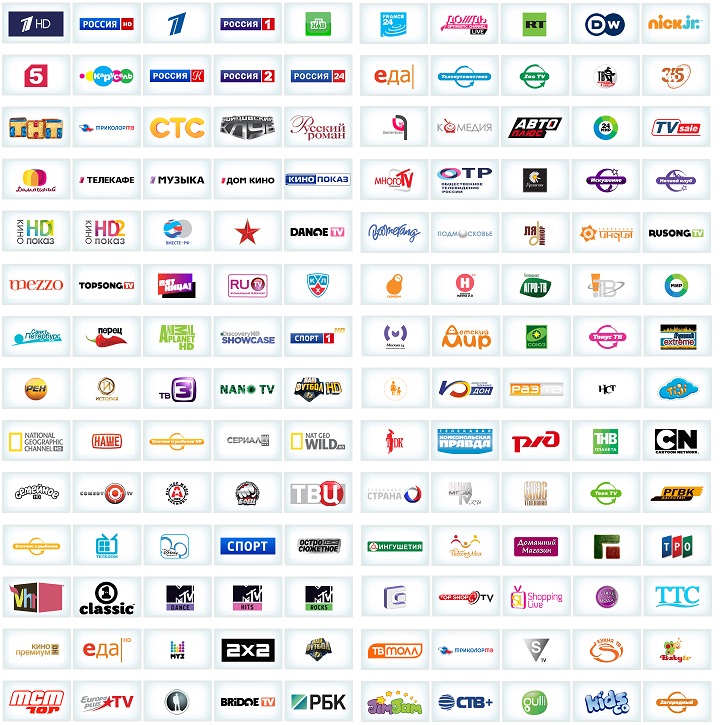
Доступные каналы от Триколор
Разнообразие пакетов телевидения
Телевидение Триколор представляет несколько пакетов.
Базовый – это совершенно бесплатный пакет с 25-ю каналами: общероссийские (Россия 1, Матч, НТВ, 5 канал, Россия К, Россия 24, Карусель, ОТР, ТВЦ, Рен ТВ, «Спас», СТС, Домашний, ТВ-3, Звезда, Мир, ТНТ, Муз-ТВ, Первый канал, Пятница), телемагазин (SHOP 24), информационные каналы (Промо ТВ, Инфоканал «Триколор ТВ», Телеинструктор, ТВ-ТВ), а также три радиостанции (Радио России, «Вести FМ», Маяк).
Минимальная стоимость комплекта составляет 8800 рублей.

Какое оборудование входит в комплект Триколор
Базовый пакет включает: спутниковую антенну и детали для ее крепления, конвектор, ресивер, карту «Старт», кабель. Узнать подробнее о всех компонентах можно из нашей статьи « «.

Этапы установки
Монтаж спутниковой тарелки
Установка Триколор ТВ не отличается от и начинается с монтажа антенны, который можно доверить специалистам. Стоит такая услуга вместе с настройкой приемника – от 1000 рублей . В принципе, это небольшая сумма. Но чтобы сэкономить на стоимости установки оборудования, монтаж Триколор можно выполнить самостоятельно.
Устанавливать антенну Триколор следует строго с южной стороны здания.
Чтобы связь была качественной, примите все меры для устранения препятствий. Прохождению спутникового сигнала не должен мешать ни один предмет. Антенна от ресивера должна располагаться не дальше 100 метров .

Для начала нужно собрать антенну согласно инструкции. Монтаж антенны выполняется только на прочную поверхность, к которой крепится кронштейн. На следующем этапе внутрь держателя помещается конвертер.
При помощи разъема соединяем конвертер и кабель. Схема подключения такова:
- Очищаем провод от изоляции.
- Оплетку размещаем по длине кабеля.
- По длине оплетки размещаем фольгу.
- Снимаем 1 см внутренней изоляции.
- Разъем накручиваем до упора.
- Находящийся в центре проводник освобождаем на 0,2 см.
Используя изоляцию, крепим кабель к держателю конвертера. Во избежание попадания влаги F-разъем обматываем изолентой и наносим силикон. Пришло время крепить антенну на кронштейн, к которому нужно присоединить кабель.
Подключение ресивера
Антенна установлена, следующим этапом будет подключение ресивера. , к примеру, марки Самсунг, совсем не трудно, главное, следовать инструкции. Это можно сделать при помощи обычного или антенного кабеля. В первом случае подключение выйдет низкочастотное, а для высококачественного подключения нужно использовать антенный кабель (узнайте подробнее о ).

Схема подключения ресивера на два телевизора
Порядок подключения приемника одинаковый . Для начала нужно при помощи кабеля соединить антенну с ресивером. Включить прибор в розетку и нажать кнопку «Вкл.». С помощью автоматического режима найти канал с надписью «Нет сигнала». Это укажет на правильность подключения ресивера.
Далее следует проверить силу подаваемого сигнала со спутника на устройство. Включите любой канал. Учтите, картинки еще не будет – нужно настраивать антенну. На данном этапе на экране должны загореться номер и название канала, а также время.
Настройка
Последующая настройка Триколор ТВ – это работа с тарелкой и ресивером. Для этого выведите на экран показатели качества и силы сигнала, нажав кнопку «і» на пульте. Чтобы настроить каналы, пригласите друга/соседа. Один должен поворачивать спутниковую тарелку, а другой следить за картинкой на экране.
В первую очередь настраивается зеркало, установленное вертикально. Его нужно плавно поворачивать в горизонтальную плоскость . Когда шкала силы сигнала и его качества заполнятся, на экране настроенного прибора появится картинка.

Схема настройка антенны с зеркалом
Абоненты Триколор могут самостоятельно настроить тарелку на спутник. Ка это сделать? На каком месте лучше всего установить антенну, чтобы получить качественное вещание каналов? На все эти вопросы можно получить ответы, прочитав данный материал.
Выбор места для установки антенны
Правильный выбор места для антенны — залог качественного телевещания. Если место выбрано не подходящее, то как ни старайся, на спутник тарелку нельзя будет настроить.
Как установить антенну-тарелку правильно
- Антенну необходимо устанавливать только на стене дома, расположенной с южной стороны. Если квартира расположена так, что ни одно окно не выходит на Юг, нужно закрепить там, где Юг будет ближе, а потом уже приступать к настройке на спутник.
- Выбирая стену, необходимо ориентироваться и на следующее: в непосредственной близости от тарелки не должно быть высоких построек и деревьев, они могут мешать проходить сигналу.
- Еще один фактор, влияющий на установку тарелки — расположение ее относительно телевизора. Чем ближе они будут находиться друг к другу, тем качественней будет сигнал, а значит, и изображение.
Неблагоприятные места для установки тарелки Триколор:
- застекленные балконы и лоджии;
- места без водоотводов;
- территория, где тарелку может засыпать снегом;
- крыши с двухскатной и более кровлей, несимметричной кровлей.
Как самостоятельно настроить антенну Триколор ТВ на спутники Eutelsat 36A и 36B

Чтобы настроить антенну без прибегания к помощи специалистов, которым нужно будет заплатить, нужно следовать указанной ниже инструкции. Начав работу по настройке, абоненты поймут, что это не так уже и сложно!
Перед установкой и настройкой антенны нужно будет определить направление на спутник:
- При помощи компаса (учитывая, что на его показания могут повлиять металлические предметы, расположенные рядом), солнца (старый добрый метод), GPS навигатора, или расположенным вблизи тарелкам — самый простой вариант, размером 0,6 м приблизительно нужно определить азимут на спутники Eutelsat 36A и 36B, 36 градусов восточной долготы. В данном случае настоятельно рекомендуется отследить, чтобы направление на спутник было свободно, сигналу не могли бы помешать высотки, деревья, различные постройки.
- Программа «Satellite Antenna Alignment» поможет абонентам рассчитать азимут и угол места, необходимые для настройки спутниковой антенны, на любой доступный спутник, в выбранной географической точке приёма. При помощи данной программы можно рассчитать углы сразу для всех геостационарных телекоммуникационных спутников, расположенных на «дуге».
- Программа разработана так, что запоминает географические координаты мест, для которых будет производиться расчет. В дальнейшем можно будет пользоваться этими координатами, ведь они остаются сохраненными в памяти программы навсегда.
- При работе с программой «Satellite Antenna Alignment», нужно будет занести в разделе «Координаты места установки антенны» географические координаты места установки.
Условные обозначения :
N-широта северная,
S- широта южная,
E- долгота восточная,
W- долгота западная.
Когда координаты будут введены в программу, нужно в левой части таблицы получить расчетные углы азимута и подъема (угол места) антенны на все спутники. Азимут — направление на спутник (в градусах), он определяется, как угол между направлениями на север и спутник.
- Угол места — направление, которое определяется, как угол (в градусах) между направлением на спутник и плоскостью земли в точке приема.
- Отрицательный угол места значит, что спутник находится за линией горизонта и для приёма тарелкой недоступен.
- В месте установки антенны на теории можно определить все спутники, с которых можно получить приём сигналов. Ориентируясь по азимуту и углу места, абоненты могут на местности быстро определить направление на спутник и возможность приёма сигнала в выбранной точке.
- Если у абонента для определения географического направления нет специальных инструментов, можно воспользоваться солнцем для определения координат спутника.
- Программа, описанная выше, позволяет абонентам рассчитать азимут по расположению солнца. Чтобы воспользоваться звездой, необходимо будет задать в программе географические координаты местности. Расчётная высота над уровнем моря — 0 метров.
- Расчёт должен производиться для определённой даты, так как солнце в каждый день в одно и то же время меняет свои координаты. Результаты расчета оформляются в левой части таблицы. По таблице для солнца нужно определить азимут и угол подъёма в заданный момент времени.
Предлагаем рассмотреть порядок работы для определения координат спутника по солнцу:
- Первым делом необходимо определить азимут на выбранный спутник;
- далее, рассчитать азимут солнца в день установки антенны;
- в таблице нужно найти азимут солнца близкий по значению к азимуту на спутник и определить время и дату, когда солнце будет находиться в данном направлении;
- в определенный по программе момент времени антенну нужно будет повернуть прямо на солнце, так как в это время азимуты солнца и спутника совпадают.
Углы места (подъёма) спутника и солнца совпадают не всегда. Если они совпали, приём со спутника в это время будет неустойчив, или не возможен вообще. Это объясняется тем, что мощное электромагнитное излучение солнца перебьет сигнал со спутника. Данное явление называется солнечная интерференция, она появляется весной и осенью, может длиться на протяжении нескольких дней.
